Western Digital WDBFBE0080JBK-EESN, WDBFBE0120JBK-EESN, WDBFBE0060JBK-EESN, WDBFBE0040JBK-EESN, WDBFBE0160JBK-EESN User Manual
Page 1

My Book™ Duo
Stolní úložiště RAID
Uživatelská příručka
Page 2
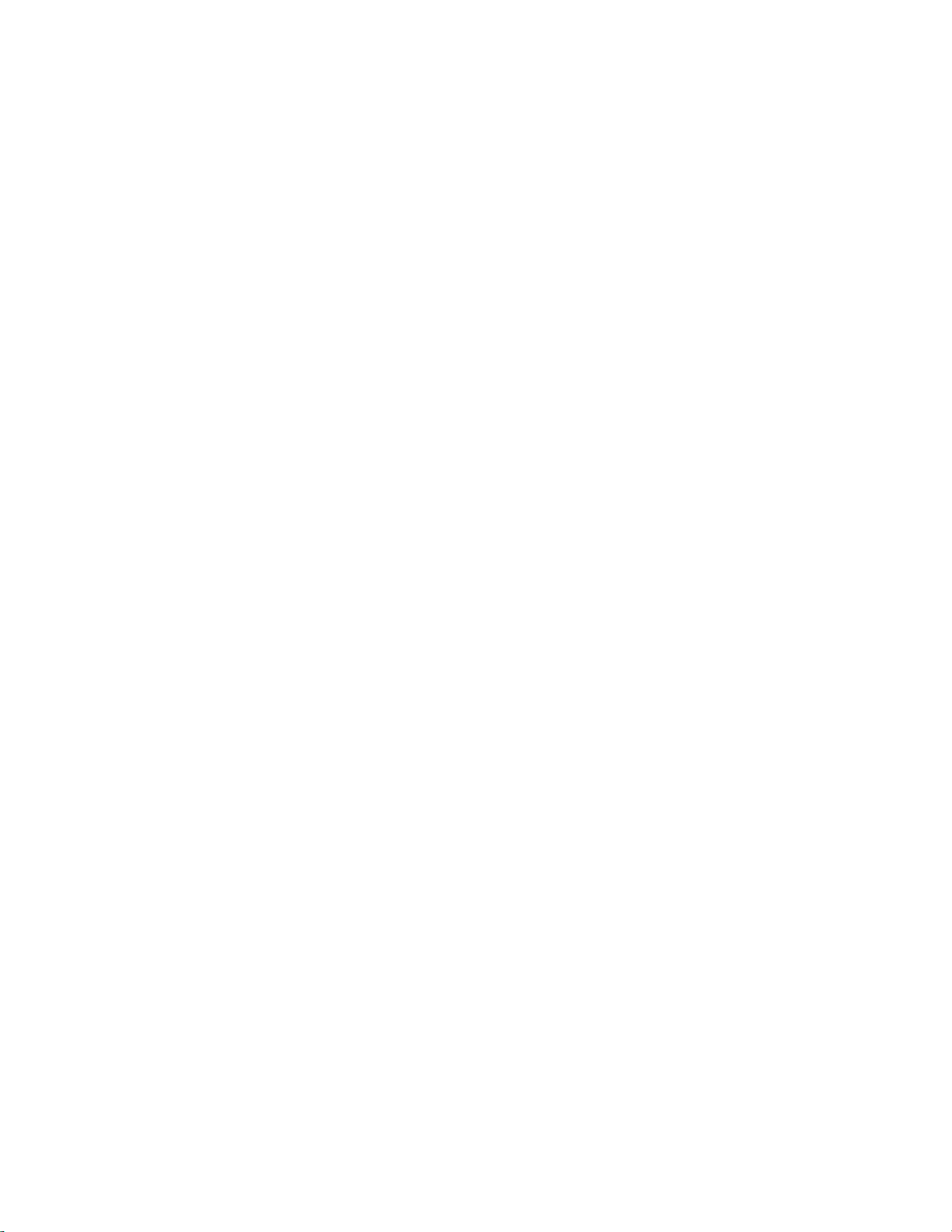
Přístup k online podpoře
Navštivte webové stránky naší podpory na adrese support.wdc.com a vyberte si z těchto témat:
▪ Registrace – registrace produktu WD a možnost získání nejnovější aktualizace a speciální nabídky na adrese
register.wdc.com.
▪ Ke stažení – stáhněte si software a aktualizace pro produkt WD z adresy support.wdc.com/downloads.
▪ E-mailová podpora – získejte technickou a další podporu prostřednictvím e-mailu na adrese
support.wdc.com/support.
▪ Záruční a RMA servis – získejte záruku, výměnu produktu (RMA), stav RMA, příslušenství a informace o obnově
dat na adrese support.wdc.com/warranty.
▪ Znalostní databáze – hledejte podle klíčového slova, fráze nebo ID odpovědi na adrese
support.wdc.com/knowledgebase.
▪ Komunita společnosti WD – sdílejte názory a spojte se s ostatními uživateli WD na adrese community.wdc.com.
▪ Telefonická podpora – získejte telefonní čísla na podporu podle regionu na adrese support.wdc.com.
Page 3
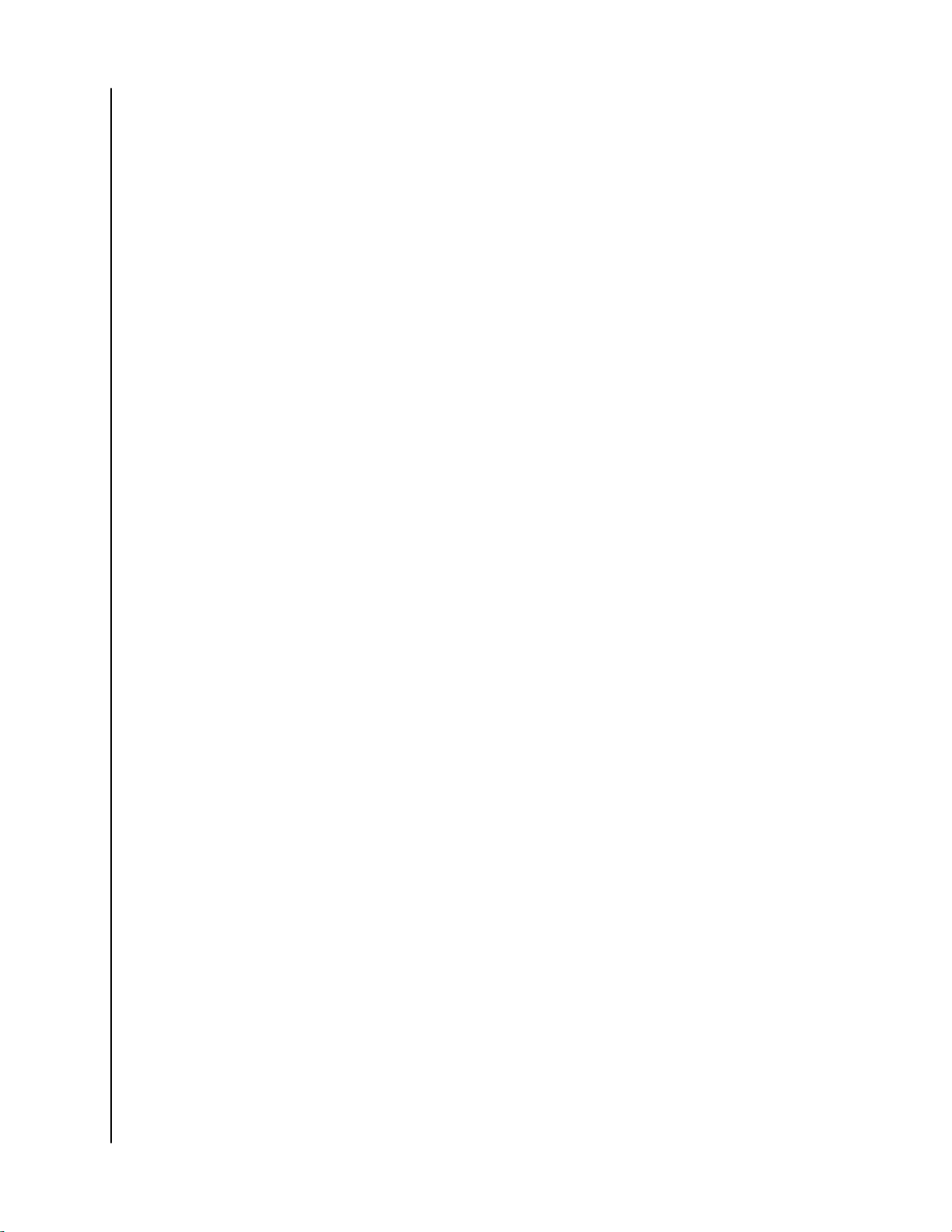
Obsah
_________
Přístup k online podpoře...................................................................................ii
_________
1 Informace o úložném zařízení WD...............................................................1
Vlastnosti....................................................................................................................... 1
Obsah balení..................................................................................................................1
Kompatibilita s operačními systémy...............................................................................2
Systém souborů.............................................................................................................2
Fyzický popis................................................................................................................. 2
Čelní kontrolka LED.......................................................................................................... 3
Tlačítko napájení...............................................................................................................4
Konektory USB™............................................................................................................... 4
Bezpečnostní zámek Kensington®................................................................................... 4
Napájecí konektor a napájecí adaptér...............................................................................4
Registrace produktu WD................................................................................................5
Preventivní opatření při manipulaci s výrobkem............................................................ 5
_________
2 Začínáme..................................................................................................... 6
Připojení zařízení...........................................................................................................6
_________
3 Software WD Discovery............................................................................... 7
Instalace softwaru WD Discovery.................................................................................. 7
Software WD Discovery – Přístup k aplikacím a zařízením........................................... 8
Software WD Discovery – Import dat z cloudové služby................................................8
Kontrola dostupnosti aktualizací softwaru......................................................................9
Aktualizace firmwaru......................................................................................................9
_________
4 Software WD Backup™ .............................................................................. 11
Popis funkce zálohování..............................................................................................11
Zálohování na zařízení WD......................................................................................... 12
Zálohování na cloudovou službu................................................................................. 13
Popis funkce obnovení.................................................................................................14
Obnovení souborů....................................................................................................... 14
Zobrazení a úprava plánu zálohování..........................................................................15
_________
My Book Duo
Uživatelská příručka
i
Page 4
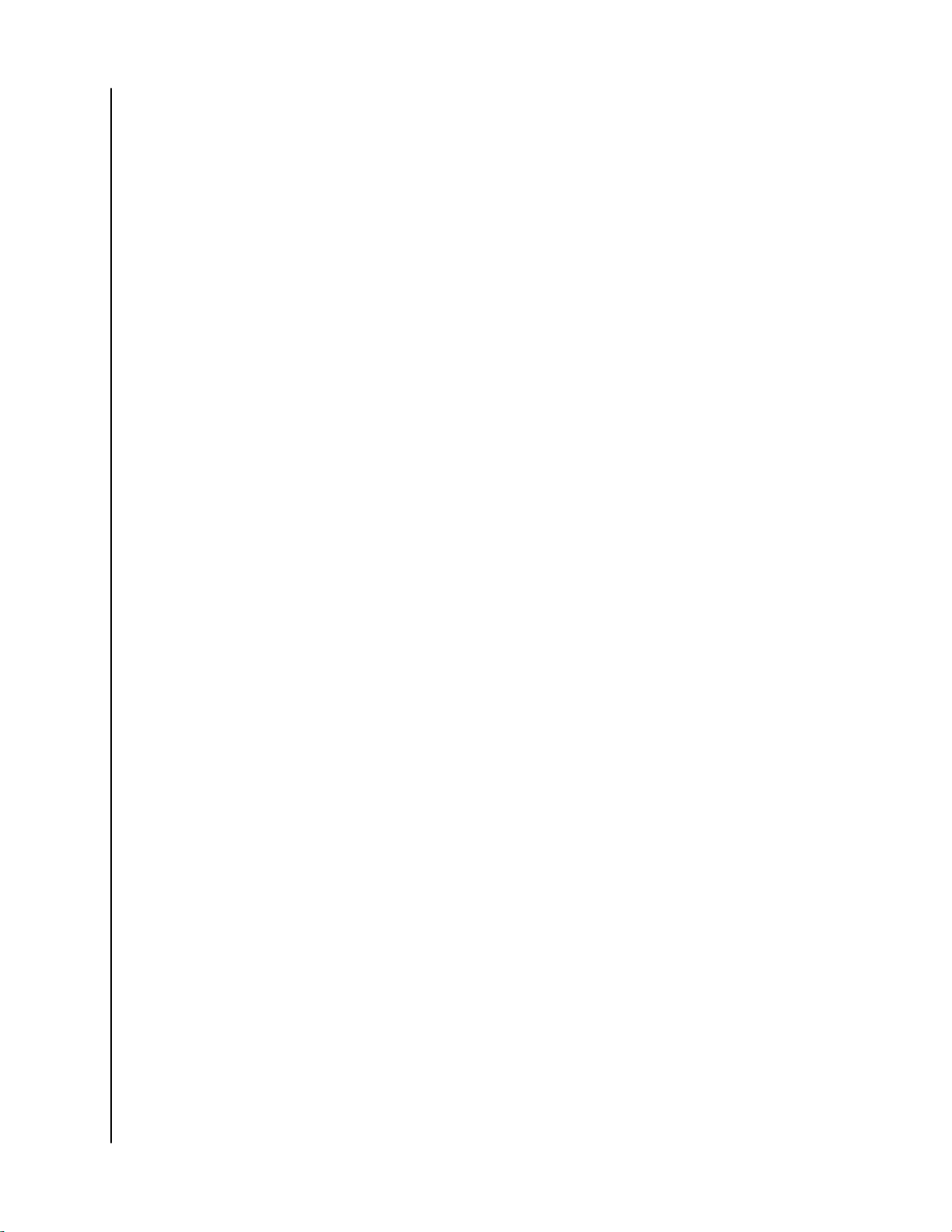
5 Software WD Security................................................................................16
Ochrana zařízení pomocí hesla...................................................................................16
Odemknutí zařízení......................................................................................................17
Pomocí softwaru WD Security.........................................................................................17
Změna hesla................................................................................................................ 17
Zakázání funkce uzamknutí zařízení........................................................................... 18
Pět neplatných pokusů o zadání hesla........................................................................ 18
_________
6 Software WD Drive Utilities........................................................................19
Diagnostika – Kontrola zdraví disku.............................................................................19
Správa pole RAID........................................................................................................ 19
Stav pole RAID................................................................................................................20
Stav disku........................................................................................................................21
Konfigurace pole RAID....................................................................................................21
Nastavení.....................................................................................................................22
Časovač uspání...............................................................................................................22
Nastavení kontrolek LED.................................................................................................23
Vymazání disku............................................................................................................23
_________
7 Acronis® True Image™ WD Edition............................................................. 25
Stažení a instalace.......................................................................................................25
Postup instalace softwaru Acronis True Image WD Edition na PC se systémem
Windows.................................................................................................................... 25
Zálohování................................................................................................................... 25
Zálohování pomocí softwaru Acronis True Image WD Edition........................................25
Obnovení..................................................................................................................... 25
Obnovení zálohy image disku pomocí softwaru Acronis True Image WD Edition.......... 26
_________
8 Poradce při potížích................................................................................... 27
Výměna disku.............................................................................................................. 27
Odebrání......................................................................................................................... 27
Přidání.............................................................................................................................28
Ovladač SES - Co to je?..............................................................................................29
_________
9 Znalostní databáze a časté dotazy (FAQ)..................................................30
Časté dotazy................................................................................................................30
Odinstalace softwaru WD – Windows............................................................................. 30
Odinstalace softwaru WD – macOS................................................................................30
Články znalostní databáze WD....................................................................................30
Online uživatelská příručka softwaru WD Discovery.......................................................30
Řešení a poradce při potížích softwaru WD Discovery...................................................30
Dělení disku WD do oddílů a jeho formátování v systémech Windows a MacOS.......... 31
My Book Duo
Uživatelská příručka
ii
Page 5
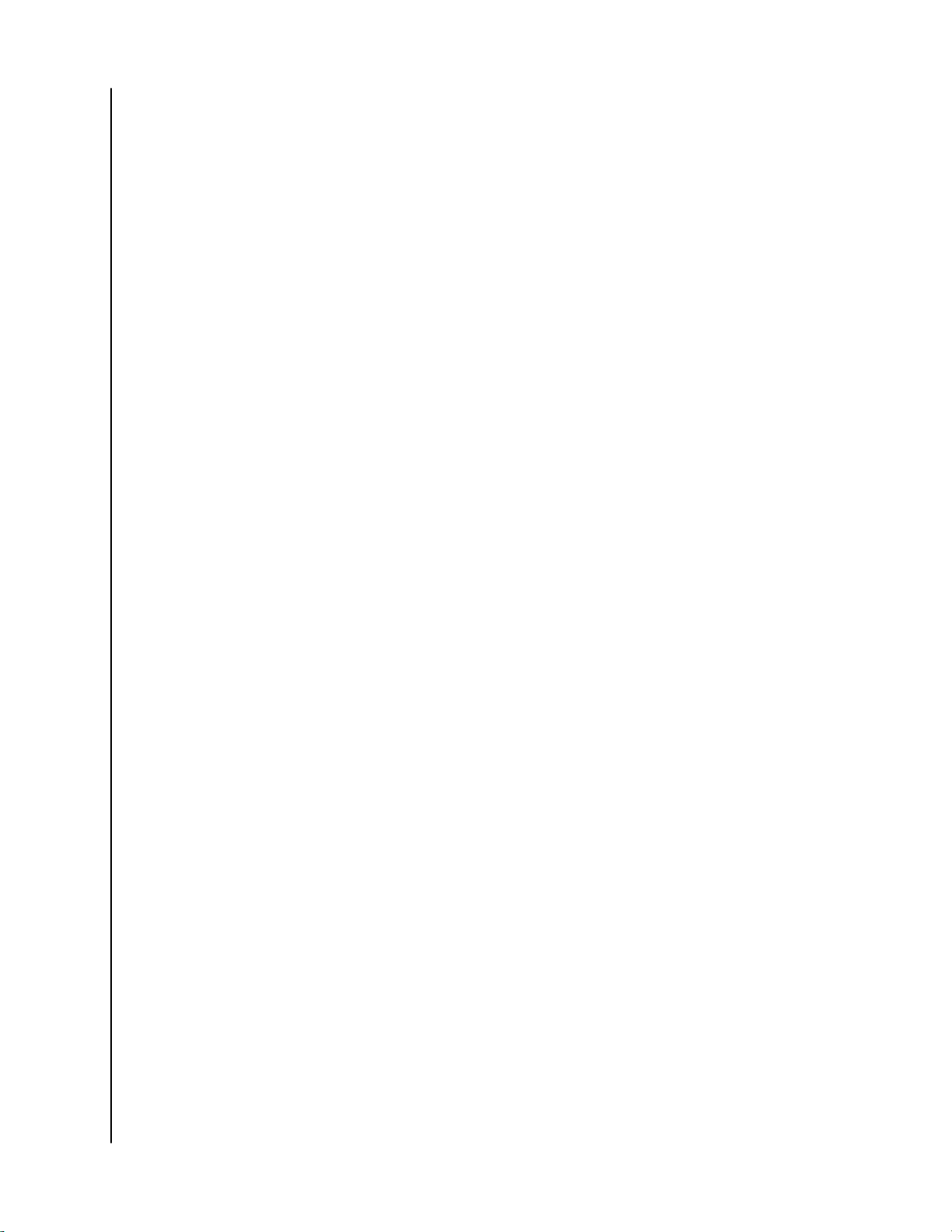
Jak fyzicky připojit nebo odpojit externí disk WD............................................................ 31
Problémy při spouštění PC s připojeným externím USB diskem.................................... 31
Systém Windows nebo macOS nemůže najít disk..........................................................31
Vysvětlení formátu exFAT...............................................................................................31
Odkud stáhnout software................................................................................................ 31
Postup získání RMA k výměně poškozeného výrobku nebo k získání napájecího
zdroje nebo kabelu USB pro výrobek WD................................................................. 31
Články znalostní databáze...........................................................................................32
Zálohování pomocí nástroje Apple® Time Machine®.....................................................32
Zálohování v Microsoft® Windows®............................................................................... 32
_________
10 Informace o záruce a souladu s předpisy................................................ 33
Soulad s předpisy........................................................................................................ 33
Informace FCC třídy B.....................................................................................................33
Prohlášení ICES-003/NMB-003...................................................................................... 33
Soulad s bezpečnostními normami................................................................................. 33
V souladu s certifikátem CE pro Evropu..........................................................................34
Soulad s ekologickými předpisy (Čína)........................................................................34
Informace o záruce...................................................................................................... 34
Získání servisních služeb................................................................................................34
Omezená záruka.............................................................................................................35
Informace o záruce (Austrálie a Nový Zéland)................................................................35
Získání servisních služeb................................................................................................36
Záruka............................................................................................................................. 36
Licence GNU GPL (General Public License)............................................................... 37
My Book Duo
Uživatelská příručka
iii
Page 6
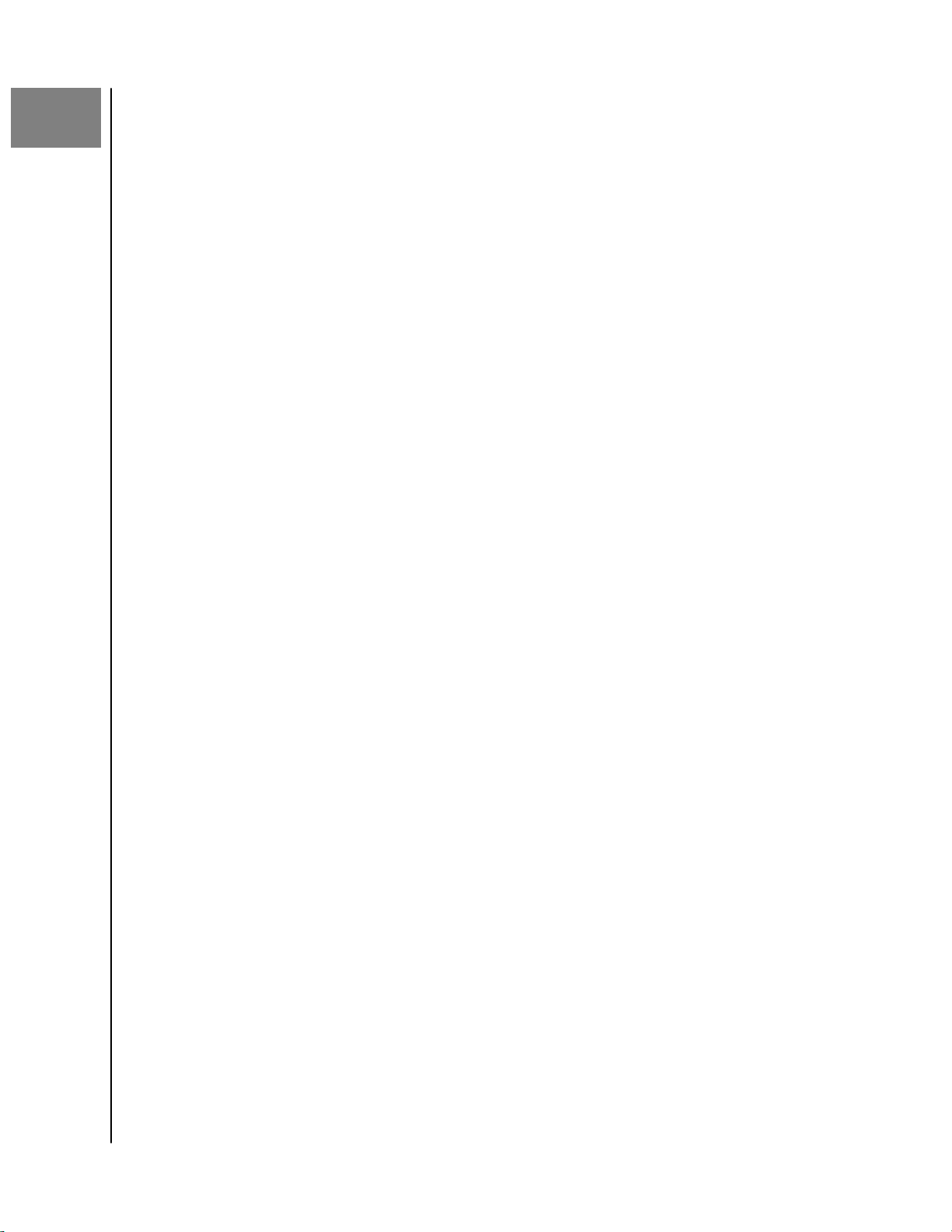
1
Informace o úložném zařízení WD
Informace o úložném zařízení WD
Disk My Book™ Duo nabízí enormní kapacitu a je tak ideální pro ukládání fotografií,
videí, dokumentů a hudby. Díky použití disků WD Red™ a portu USB Type-C™ je
extrémně rychlý. Díky tomuto portu USB typu C s kompletní kabeláží je disk
univerzálně kompatibilní (podporuje USB 3.1 1. generace, 3.0 a 2.0). Dva porty USB
typu A přinášejí možnost
Vlastnosti
▪
Obsah balení
▪
Kompatibilita s operačními systémy
▪
Systémové informace souboru
▪
Fyzický popis
▪
Registrace produktu WD
▪
Preventivní opatření při manipulaci s výrobkem
▪
flexibilního připojení dalších příslušenství.
Vlastnosti
Enormní kapacita — Uvolněte drahocenný prostor na všech svých počítačích.
Ukládejte, třiďte a zálohujte své
jediném spolehlivém místě.
RAID-0 ihned k použití — Výchozí režim RAID-0 je připraven využívat maximální
rychlost a kapacitu. Pomocí přiloženého softwaru WD Drive Utilities™ můžete
úložiště
dva nezávislé disky (JBOD).
Disky WD Red™ optimalizované pro pole RAID — Jednotka My Book
disky WD Red™ optimalizované pro pole RAID a představuje tak velmi rychlé,
kvalitní a spolehlivé úložiště. Firmware optimalizovaný pro pole RAID je ideálním
řešením pro systémy využívající dvoudiskové pole. Automatická správa diskových
operací zajišťuje integritu dat v rámci cyklu čtení/zápis.
Připraveno pro USB 3.1 1. generace, kompatibilní s USB 3.0 — Disk My Book
kompatibilní se sběrnicí USB 3.1 1. generace a USB 3.0, a přináší proto velmi rychlou
konektivitu bez ohledu na použité rozhraní. Součástí balení jsou kabely USB TypeC™ na Type-C a Type-C na Type-A.
Porty USB 3.0 — Disk My Book
nabízí 2 porty rozbočovače USB 3.0 typu A pro připojení příslušenství, jako je další
úložiště, klávesnice a myš, čtečka karet, zařízení USB, nebo umožňuje synchronizaci
a nabíjení mobilních telefonů.
překonfigurovat na redundanci RAID-1 (zrcadlení dat) nebo je používat jako
fotografie, videa, hudbu a důležité soubory na
™
Duo obsahuje
™
Duo je
™
Duo může sloužit jako dokovací stanice, protože
256bitové hardwarové šifrování AES a ochrana heslem – Vestavěné 256bitové
hardwarové šifrování AES disku My Book™ Duo se softwarem WD Security
pomáhá udržet váš obsah v soukromí a bezpečí. Nastavením osobního hesla
aktivujete hardwarové šifrování a ochranu dat.
Obsah balení
Vaše balení zařízení My Book Duo obsahuje následujcí položky:
My Book Duo
Uživatelská příručka
™
1
Page 7
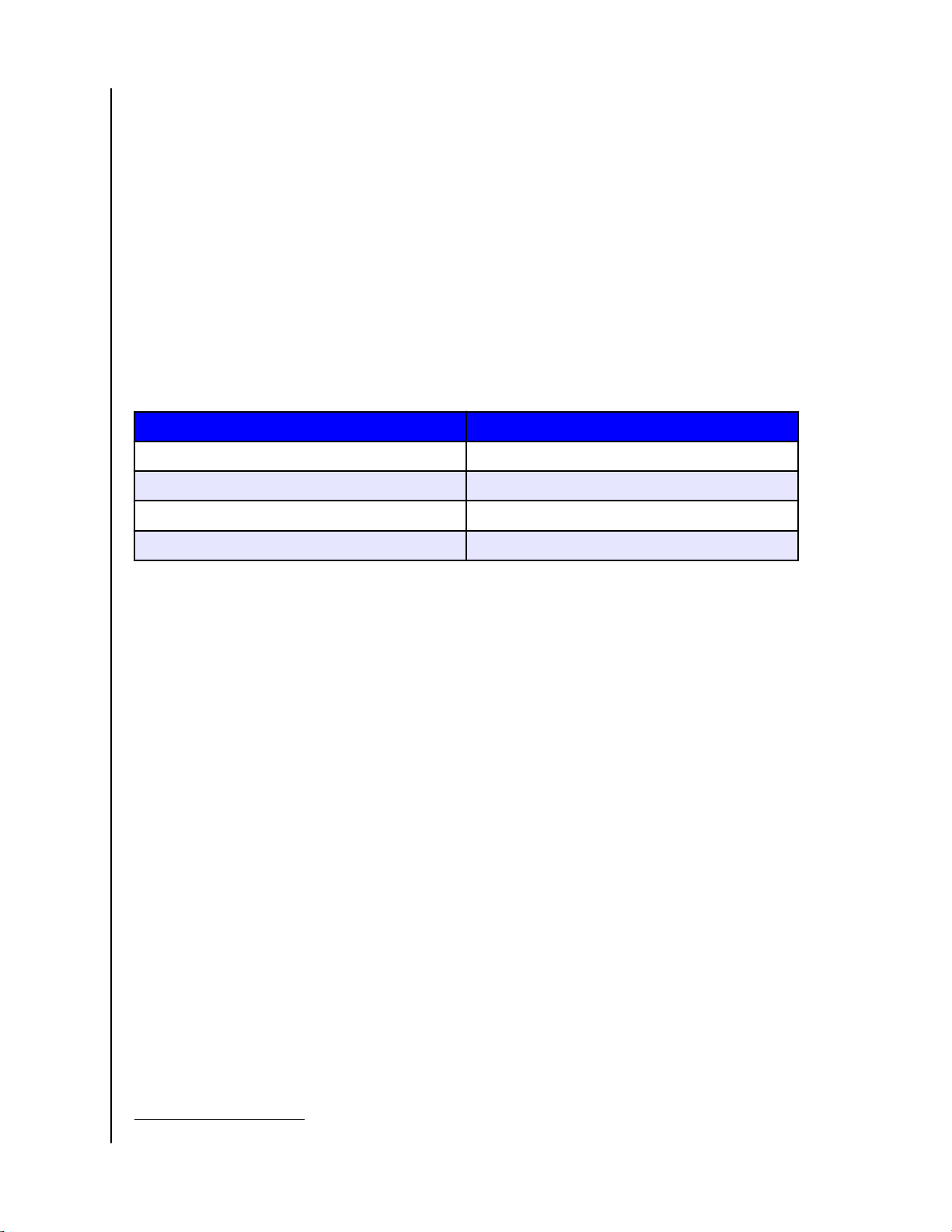
Informace o úložném zařízení WD
Úložiště My Book Duo se dvěma pozicemi a s instalačními soubory softwaru WD
▪
Discovery™, WD Backup™, WD Drive Utilities™ a WD Security™.
Kabel USB™ 3.1 1. generace, typ C™ na typ C
▪
Kabel USB™ 3.1 1. generace, typ C™ na typ A
▪
Nástroj na výměnu disku
▪
Napájecí adaptér stř./ss.
▪
Stručný průvodce instalací
▪
Průvodce výměnou disku
▪
™
Kompatibilita s operačními systémy
Zařízení My Book Duo spolu s následujícím softwarem: WD Discovery, WD Backup1,
WD Security a WD Drive Utilities je kompatibilní s těmito operačními systémy:
Tabulka 1.1
Windows
Windows 7 OS X Maverick – 10.9
Windows 8.x OS X Yosemite – 10.10
Windows 10 OS X El Capitan – 10.11
®
macOS™ / OS X
macOS Sierra – 10.12
®
Kompatibilita se může lišit v závislosti na konfiguraci hardwaru a operačním
systému. Nejvyššího výkonu a spolehlivosti dosáhnete, pokud budete mít
nainstalovánu nejnovější aktualizaci softwaru.
Systém souborů
Zařízení My Book Duo bylo předem naformátováno jedním oddílem se systémem
souborů NTFS pro dosažení kompatibility se všemi podporovanými operačními
systémy Windows. Pro zajištění kompatibility s jinými operačními systémy je možno
tento systém souborů přeformátovat. Způsob úpravy oddílu a typu formátování je
popsán v následujících odkazech:
▪ Vymazání a naformátování disku
▪ Odpověď č. 3865 | Jak vytvořit oddíly a naformátovat disk WD bez použití
softwaru WD Drive Utilities
Fyzický popis
Zařízení My Book Duo má na čelní straně jednu kontrolku LED, která indikuje různé
stavy napájení a činnosti zařízení. Na zadní straně má tlačítko napájení a různé
konektory - viz obr. 1.1.
1
Software WD Backup není kompatibilní s žádnou verzí systémů macOS nebo OS X.
My Book Duo
Uživatelská příručka
2
Page 8
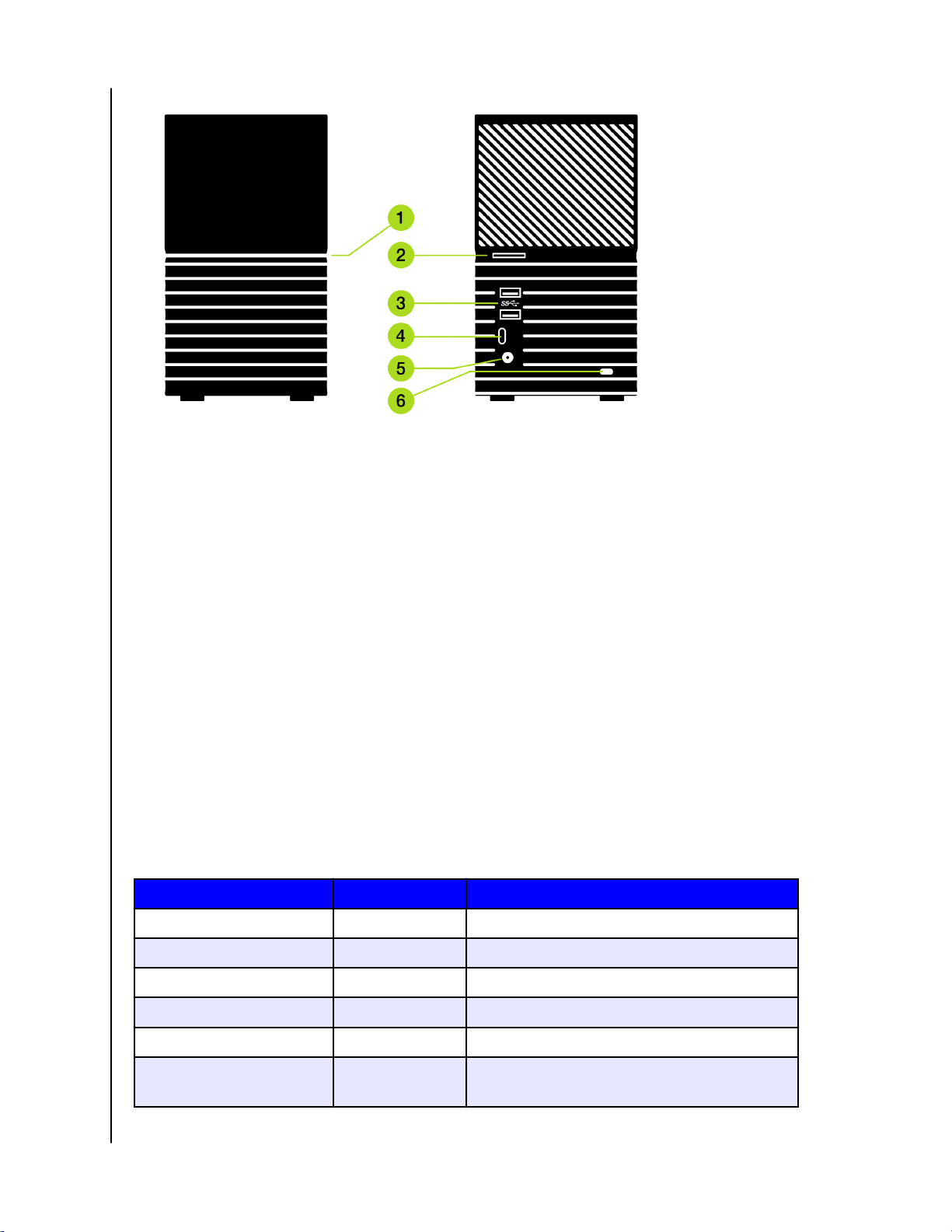
Obr. 1.1
Informace o úložném zařízení WD
1. Čelní kontrolka LED – indikuje napájení a činnost zařízení bílým nebo oranžovým
světlem.
2. Tlačítko napájení
3. Dva (2) konektory USB typu A – používající komunikační protokol USB 3.1 1.
generace.
4. Jeden (1) konektor USB typu C – používající komunikační protokol USB 3.1 1.
generace.
5. Stejnosměrný napájecí konektor – 12 V ss.
6. Bezpečnostní zámek Kensington® – systém zabezpečení proti krádeži
Čelní kontrolka LED
1. Čelní kontrolka LED
Když je čelní kontrolka LED na zařízení My Book Duo aktivní, svítí bíle nebo
oranžově. Kontrolka může být buď zapnutá, vypnutá nebo blikat v určitém intervalu,
čímž označuje určitý „stav systému“. Seznam stavů systému je uveden níže v
Tabulce 1.2.
Tabulka 1.2
Chování kontrolky
Kontrolka nesvítí Vypnuto Napájení je vypnuté nebo odpojené
Barva kontrolky Stav systému
Stabilně svítí - nebliká Bílá Zařízení je zapnuté a připravené
Normální rytmus blikání Bílá Přenos dat
Pomalý rytmus blikání Bílá Zařízení se zapíná nebo inicializuje
Středně rychlý rytmus blikání Bílá RAID – režim obnovy
Rychlý rytmus blikání Oranžová
My Book Duo
Uživatelská příručka
Zařízení vyžaduje pozornost! - Zkontrolujte
stav zařízení pomocí softwaru WD Drive Utilities.
3
Page 9
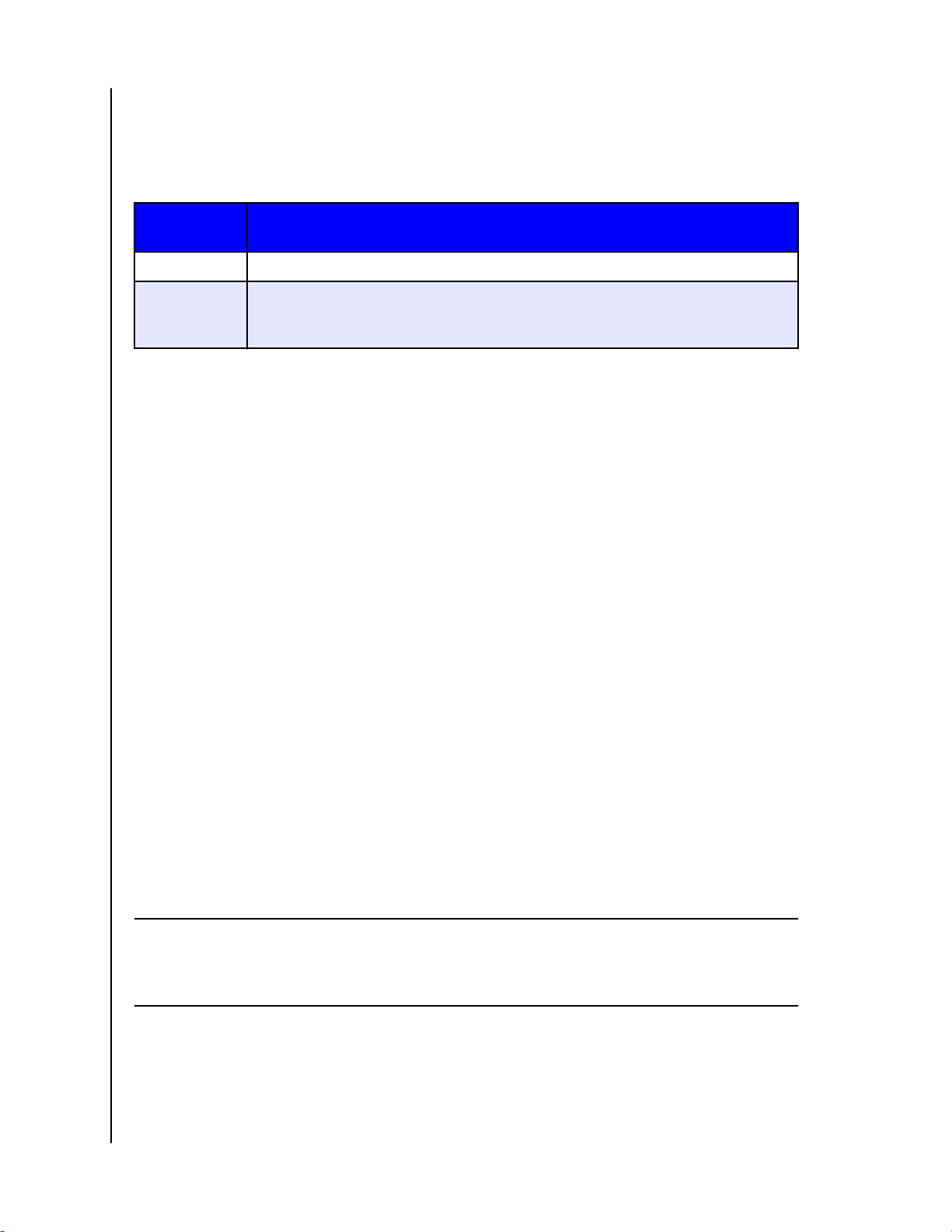
Tlačítko napájení
Zařízení My Book Duo má na zadní straně tlačítko napájení s následujícími
napájecími funkcemi:
Tabulka 1.3
Informace o úložném zařízení WD
Funkce tlačítka
napájení
Jedno stisknutí Systém zastaví všechny služby, vymaže mezipaměť a korektně se vypne.
Stisknutí a
podržení na 4
sekundy
Konektory USB
Činnost zařízení
Pokud tlačítko stisknete a podržíte alespoň čtyři sekundy, systém se nuceně vypne,
aniž by byly služby korektně ukončeny nebo vymazána mezipaměť.
™
Zařízení My Book Duo má tři (3) konektory USB, které společně plní následující dvě
funkce:
1. Dva (2) konektory USB 3.1 1. generace typu A – Tyto dva konektoryUSB typu A tvoří
rozbočovač pro připojení jiných USB zařízení k externímu úložišti My Book Duo.
2. Jeden (1) konektor USB 3.1 1. generace typu C – Toto je hlavní rozhraní USB pro
připojení zařízení k hostiteli, např. stolnímu počítači nebo notebooku.
Bezpečnostní zámek Kensington®
Bezpečnostní zámek Kensington® je součástí systému proti krádeži a podporuje
standardní bezpečnostní kabely Kensington (prodávané samostatně). Další
informace o bezpečnostním zámku Kensington, systému zabezpečení Kensington a
dostupných produktech naleznete na webu www.kensington.com.
Napájecí konektor a napájecí adaptér
Zařízení My Book Duo má standardní 5,5mm stejnsoměrný koaxiální napájecí
konektor s 2,5mm kolíkem. Napájecí adaptér bude nastaven na 36 W nebo 48 W
podle kapacity úložiště. Níže jsou uvedeny dva různé napájecí adaptéry, přibalené
vždy k příslušnému modelu.
Kapacita 12 TB a nižší: Nástěnný adaptér do zásuvky, 12 V, 3 A (36 W).
▪
Kapacita 16 TB a vyšší: Univerzální napájecí adaptér ,12 V, 4 A (48 W), se
▪
samostatnou síťovou napájecí šňůrou. Tento napájecí adaptér je zpětně kompatibilní
s jednotkami My Book Duo o kapacitě 12 TB nebo nižší.
Poznámka: Pokud měl příslušný model zařízení My Book Duo původně kapacitu 12 TB nebo nižší a
jednotky byly upgradovány na kapacitu vyšší než 12 TB, je nutno posílit napájecí adaptér na
uvedených 12 V, 4 A (48 W). Tento silnější napájecí adaptér lze získat prostřednictvím podpory WD.
Reference: Odpověď znalostní databáze č. 8.
My Book Duo
Uživatelská příručka
4
Page 10
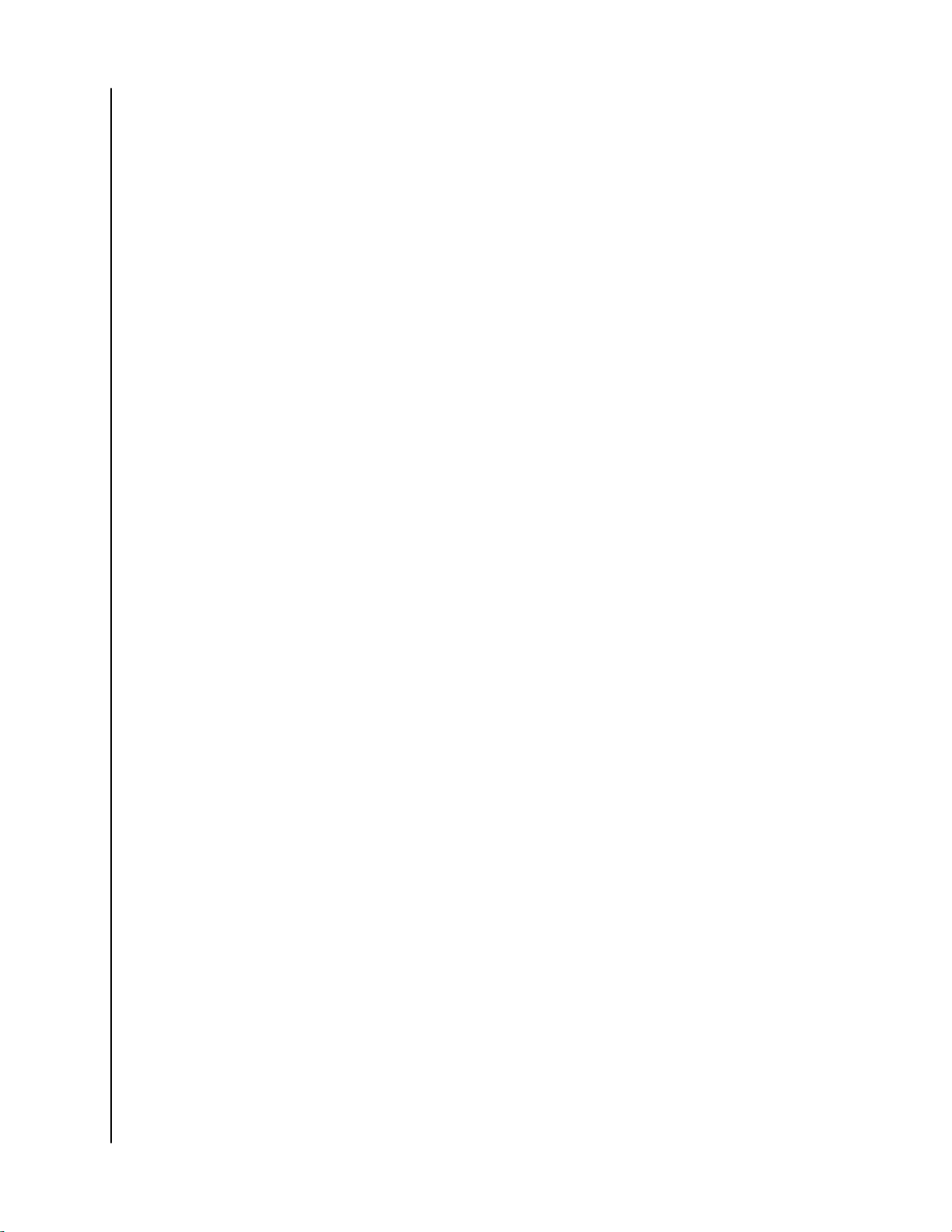
Informace o úložném zařízení WD
Registrace produktu WD
Produkt WD si vždy zaregistrujte, získáte tak nejnovější aktualizace a speciální
nabídky. Zařízení můžete jednoduše zaregistrovat prostřednictvím softwaru WD
Discovery. Další možností je online registrace na adrese register.wdc.com.
Preventivní opatření při manipulaci s výrobkem
Výrobky WD jsou složitá zařízení, se kterými se musí během vybalování a instalace
manipulovat opatrně. Hrubou manipulací, nárazy nebo vibracemi se zařízení WD
může poškodit. Při vybalování a instalaci externího úložiště vždy dodržujte
následující bezpečnostní opatření:
Zařízení nesmí upadnout nebo být vystaveno nárazům.
▪
Během činnosti zařízením nepohybujte.
▪
Nepoužívejte tento výrobek jako přenosné zařízení.
▪
Zajistěte správné větrání – nezakrývejte větrací otvory šasi systému.
▪
Zařízení používejte vždy s určeným napájecím zdrojem.
▪
My Book Duo
Uživatelská příručka
5
Page 11
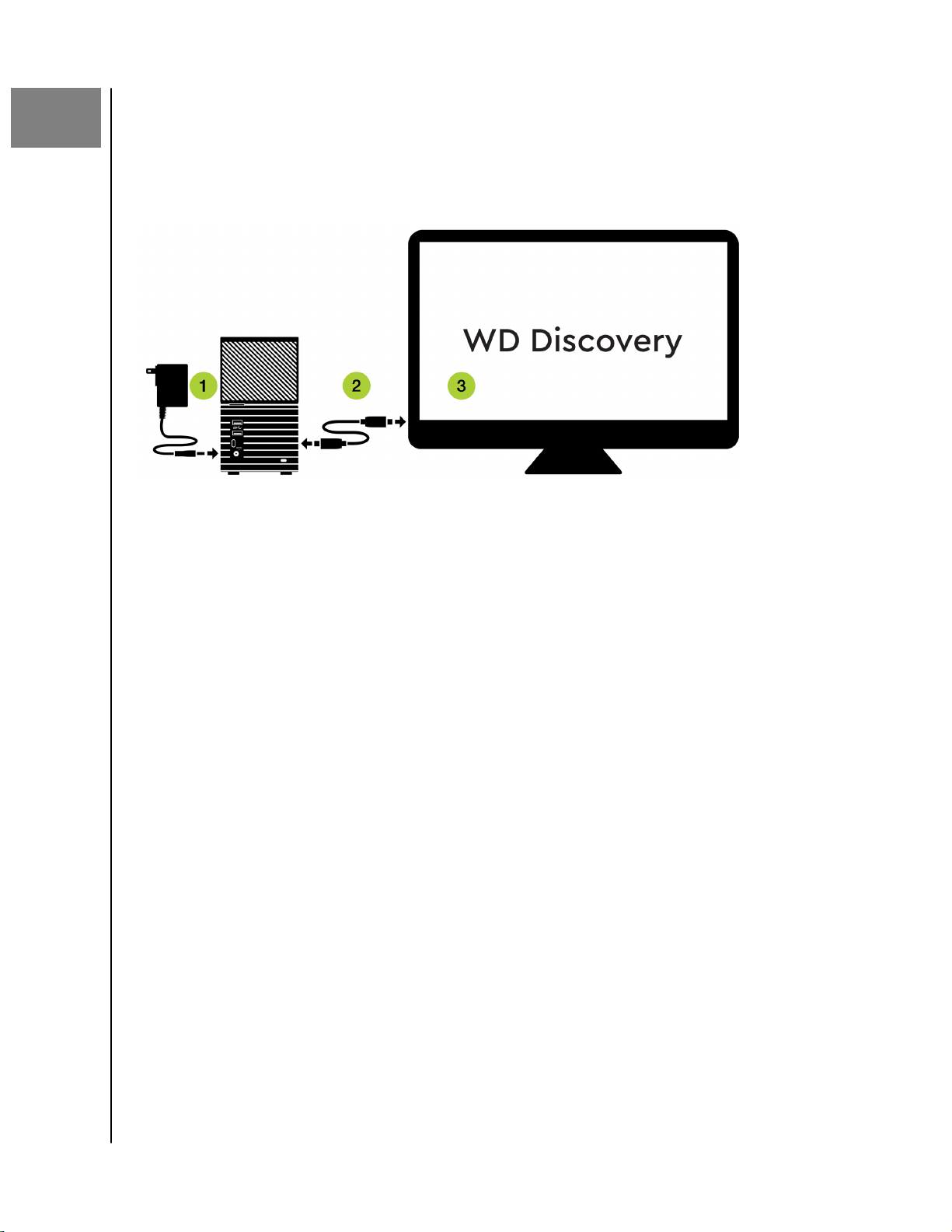
2
Začínáme
Začínáme
Začátek práce se zařízením My Book Duo zahrnuje fyzické připojení zařízení k
napájení a k počítači a následnou instalaci softwaru WD Discovery.
Obr. 2.1
Připojení zařízení
Než začnete, přesvědčte se, že váš počítač je zapnut, je v něm kompletně nahrán operační
systém a je připraven k instalaci hardwaru a softwaru. Potom pokračujte následujícími kroky.
1. Zapojte přiložený napájecí zdroj do svého zařízení My Book Duo a do napájení
podle obrázku 2.1.
2. Pomocí přiložených kabelů USB typu C nebo USB typu C / USB typu A připojte
zařízení My Book Duo ke svému počítači.
a. K zařízení My Book Duo by měl být kabel připojen konektorem USB typu C.
Druhý konec kabelu (typu A nebo typu C) připojte k počítači.
b. Pokud se zobrazí okno Nalezen nový hardware, zavřete je klepnutím na
tlačítko Storno. Správný ovladač zařízení bude nainstalován softwarem WD
Discovery.
3. Když je zařízení fyzicky připojeno k napájení a prostřednictvím USB k vašemu
počítači, přejděte k části nastavení softwaru tohoto procesu, které se provádí
pomocí softwaru WD Discovery a postupem uvedeným v následující části tohoto
návodu.
My Book Duo
Uživatelská příručka
6
Page 12
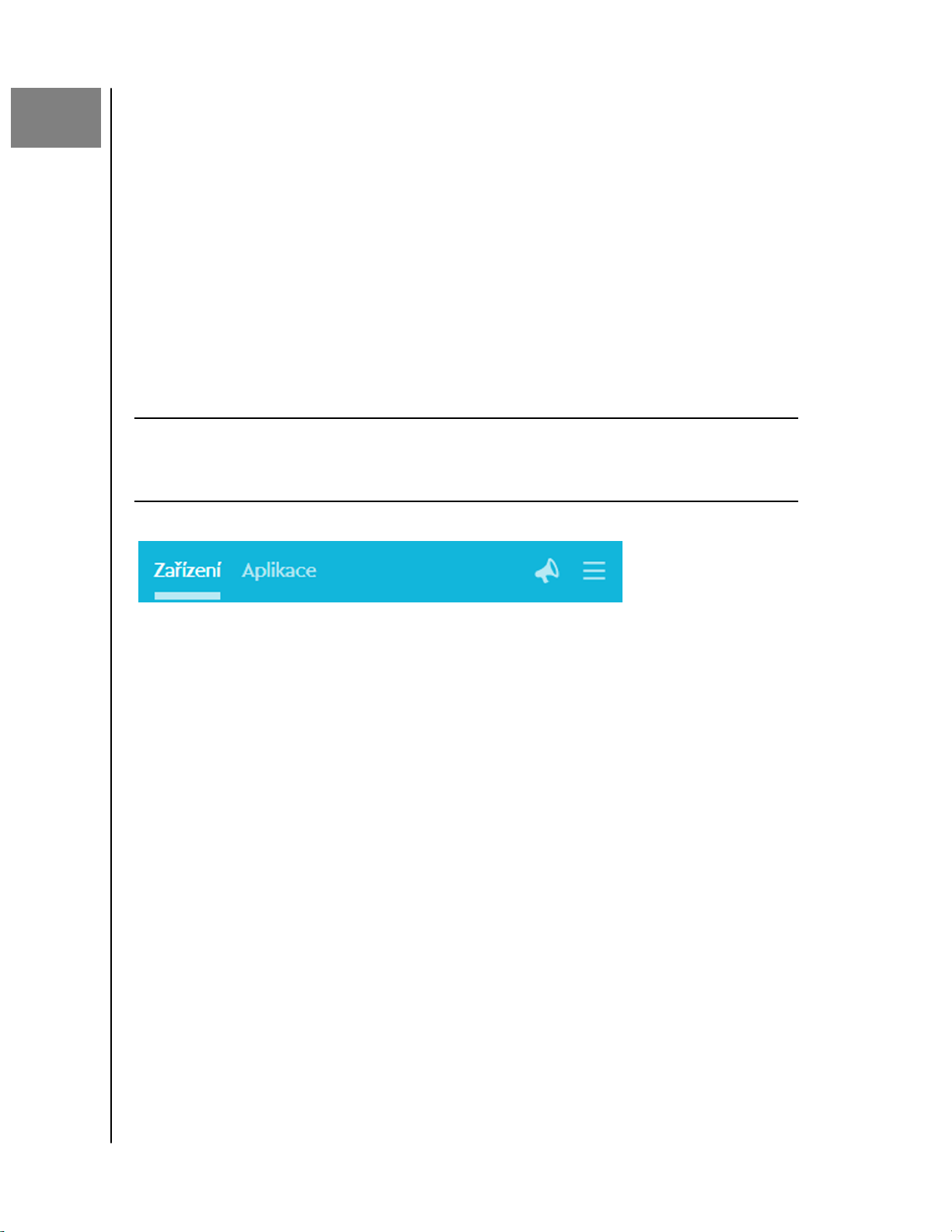
3
Software WD Discovery
Software WD Discovery
Instalace softwaru WD Discovery
▪
Software WD Discovery – Přístup k aplikacím a zařízením
▪
Software WD Discovery – Import dat z cloudové služby
▪
Kontrola dostupnosti aktualizací softwaru
▪
Aktualizace firmwaru zařízení
▪
Software WD Discovery je sada softwarových nástrojů, která zahrnuje software WD
Backup™, WD Drive Utilities a WD Security. (Software WD Backup není k dispozici
pro systémy macOS / OS X.) Software WD Discovery je systémová aplikace – po
instalaci se objeví malá ikona na hlavním panelu Windows v pravém dolním rohu
obrazovky. Po kliknutí na ikonu na hlavním panelu se otevře nabídka softwaru WD
Discovery. U operačních systémů macOS / OS X použijte k přístupu k softwaru WD
Discovery po jeho nainstalování Launchpad.
Online reference:
▪ Online uživatelská příručka softwaru WD Discovery
▪ Řešení a poradce při potížích softwaru WD Discovery
Obr. 3.1
Hlavní nabídka softwaru WD Discovery je zobrazena na obr. 3.1 výše. Tato nabídka
poskytuje přístup k následujícím funkcím:
▪ Zařízení – všech aktuálně připojených a dostupných zařízení WD.
▪ Aplikace – seznam všech aplikací dostupných prostřednictvím softwaru WD
Discovery. Patří sem WD Backup, WD Drive Utilities, WD Security a software
třetích stran.
▪ Ikona megafonu – tato ikona vám dává prostor pro zpětnou vazbu společnosti
WD, pokud jde o vaše zkušenosti se softwarem WD Discovery.
▪ Tříčárková ikona sbalené nabídky – tato ikona představuje sbalenou nabídku. Při
rozbalení nabízí různé možnosti, například Předvolby pro aktualizaci softwaru WD
Discovery a možnost opustit aplikaci.
Instalace softwaru WD Discovery
Software WD Discovery můžete nainstalovat ze svého zařízení nebo si jej stáhnout z
webové stránky podpory WD: support.wdc.com
1. Klikněte dvakrát na soubor WD Discovery.exe.
2. Klikněte na možnost Instalovat.
3. Instalační proces softwaru WD Discovery může požadovat restart systému. Pokud
jste k tomu vyzváni, restartujte systém.
4. Podle potřeby nainstalujte aktualizace aplikace.
My Book Duo
Uživatelská příručka
7
Page 13
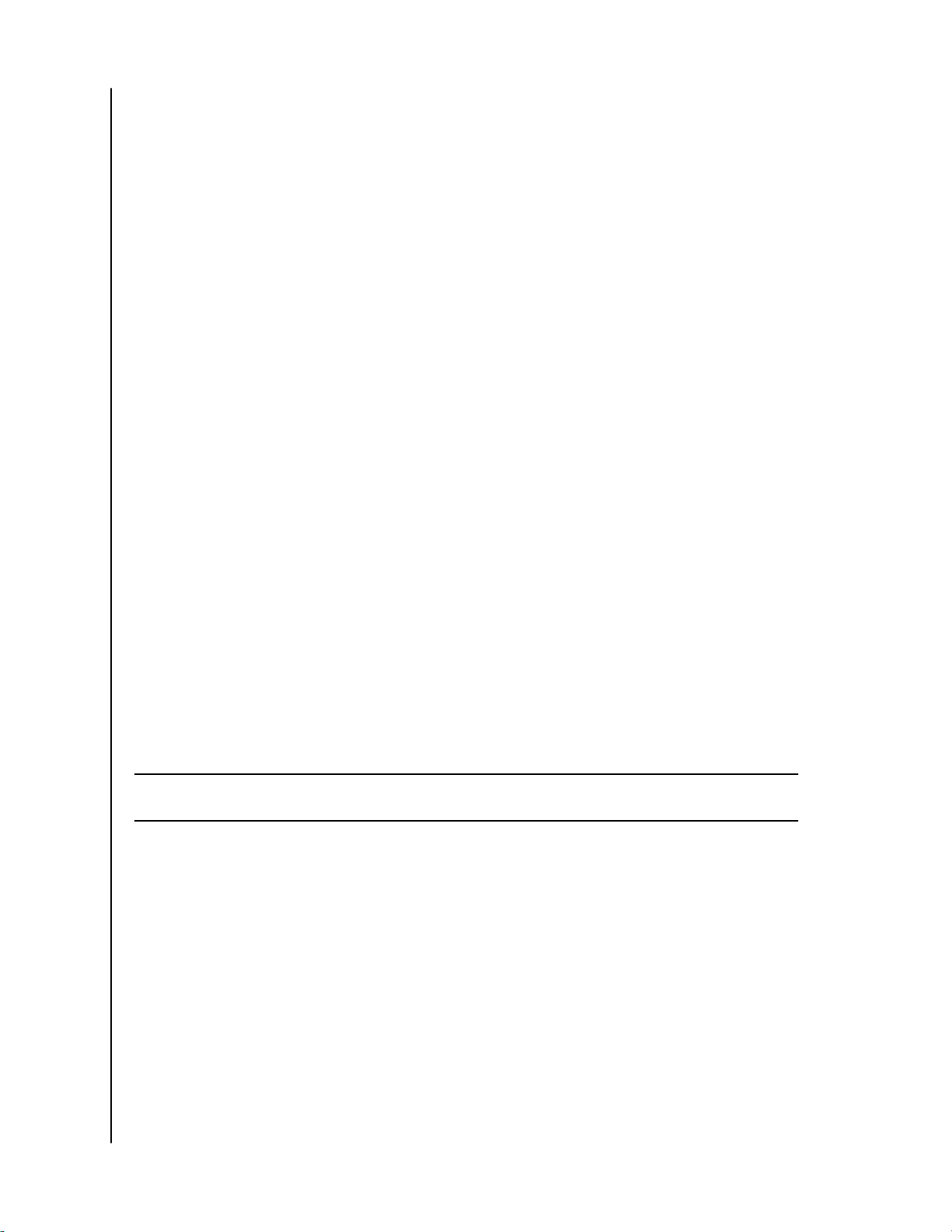
Software WD Discovery
Obrazovka softwaru WD Discovery zobrazí seznam připojených zařízení, dostupný
software ke stažení, zprávy o aktualizacích a odkaz na registraci zařízení. Pokud jste
své zařízení ještě nezaregistrovali, udělejte to nyní prostřednictvím softwaru WD
Discovery.
Software WD Discovery – Přístup k aplikacím a zařízením
Ve výchozím nastavení se v operačním systému Windows zobrazuje software WD
Discovery na hlavním panelu. Jedním kliknutím na jeho ikonu na hlavním panelu se
otevře nabídka softwaru WD Discovery. Tutéž nabídku můžete otevřít i dvojím
kliknutím na ikonu na ploše. U operačních systémů macOS / OS X použijte k
otevření softwaru WD Discovery Launchpad.
Kliknutím na položku Aplikace v hlavní nabídce softwaru WD Discovery můžete pro
svoje zařížení stáhnout následující nástroje:
Software WD Backup – umožňuje nastavit a spravovat plán zálohování nebo pomocí
▪
plánu zálohování provést obnovu. Jde o samostatnou aplikaci, kterou lze stáhnout,
nainstalovat a aktualizovat prostřednictvím nabídky softwaru WD Discovery.
Software WD Backup není k dispozici pro systémy macOS / OS X.
Software WD Security – umožňuje chránit obsah vašeho zařízení WD heslem. Jde o
▪
samostatnou aplikaci, kterou lze stáhnout, nainstalovat a aktualizovat
prostřednictvím nabídky softwaru WD Discovery.
Software WD Drive Utilities – slouží ke sledování a správě zdraví vašeho zařízení
▪
WD. Patří sem správa nebo změna konfigurace disku a systému souborů. Software
WD Drive Utilities se nainstaluje automaticky, jakmile je na počítači nainstalován
software WD Discovery.
Software WD Discovery – Import dat z cloudové služby
Jako funkce oddělená od softwaru WD Backup vám WD Discovery umožňuje importovat (nebo
zálohovat) data ze stávající cloudové služby, jako je Dropbox™, Google Drive™, OneDrive™,
Facebook™ nebo Instagram™, na zařízení My Book Duo. Tato funkce softwaru WD Discovery je
opakem funkce softwaru WD Backup, který slouží k zálohování dat na cloudovou službu.
Poznámka:
změněny, ukončeny nebo přerušeny. V jednotlivých zemích se mohou lišit.
Předpoklad: Chcete-li importovat data pomocí softwaru WD Discovery, ověřte si, že již máte
aktivní účet cloudové služby pro požadovaný import, a potom postupujte takto:
1. Spusťte software WD Discovery.
2. V hlavní nabídce klikněte na Zařízení.
3. V části „PŘIPOJENÁ ZAŘÍZENÍ“ se nachází možnost „Importovat data“. Klikněte na
tlačítko Importovat.
4. Po výzvě k přihlášení do cloudového úložiště nebo do sociální sítě klikněte na
tlačítko Pokračovat.
5. Vyberte cloudovou službu, ze které chcete importovat.
6. Po výzvě se k službě přihlaste.
7. Software WD Discovery požádá o povolení přístupu k datům umístěným ve vaší
cloudové službě. Pokračujte kliknutím na možnost Povolit.
8. Ze zobrazeného seznamu zařízení vyberte umístění úložiště nebo cíl.
Může být nutné se zaregistrovat do cloudové služby. Cloudové služby mohou být kdykoli
My Book Duo
Uživatelská příručka
8
Page 14
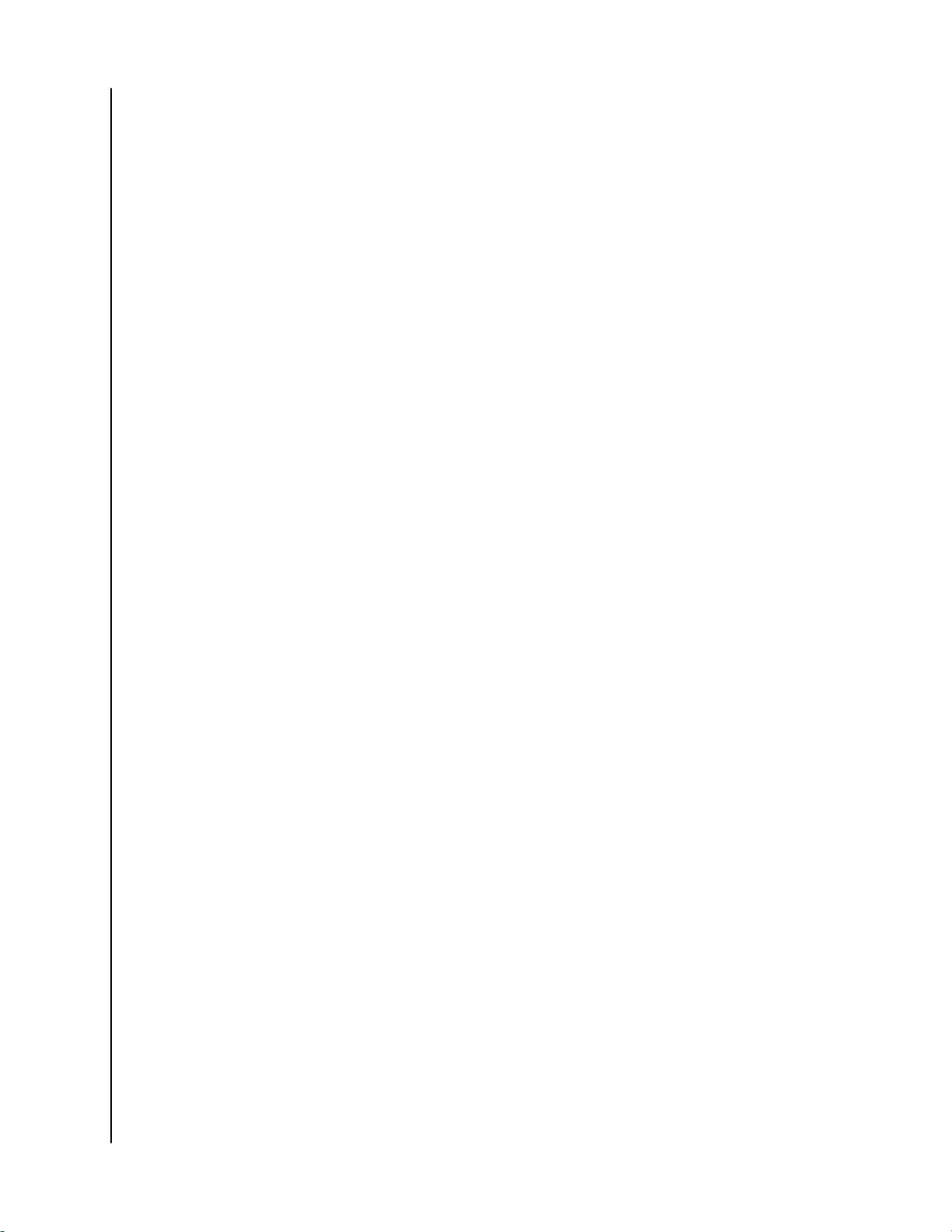
Software WD Discovery
9. Pokud je umístění úložiště uzamčeno, klikněte na tlačítko Odemknout a pokračujte
krokem 9a; pokud ne, přejděte ke kroku 10.
a. Kliknutím na tlačítko Odemknout se otevře dialogové okno softwaru WD
Security, do kterého je třeba zadat heslo k odemknutí zařízení. Poznámka:
Software WD Discovery se tím zavře, ale proces importu se nepřeruší.
b. Zadejte heslo do pole Heslo a klikněte na Odemknout disk.
c. V dialogovém okně softwaru WD Security klikněte na Zavřít.
d. Znovu otevřete software WD Discovery a vyberte úložiště, které jste právě
odemkli.
10. V nabídce softwaru WD Discovery se vámi vybraná cloudová služba nyní zobrazí s
aktuálním stavem zálohování (importu), například „Import byl dokončen“.
11. Proces importu prostřednictvím softwaru WD Discovery je hotov. Nejde o
plánované zálohování.
Kontrola dostupnosti aktualizací softwaru
WD Backup / WD Security / WD Drive Utilities – Aktualizace softwaru WD Backup, WD
Security a WD Drive Utilities jsou dostupné prostřednictvím softwaru WD
Discovery. Je-li aktualizace k dispozici, zobrazí se u nainstalovaného softwaru v
seznamu nainstalovaných aplikací softwaru WD Discovery. Postupujte podle níže
uvedených kroků.
1. Spusťte software WD Discovery.
2. V hlavní nabídce klikněte na Aplikace.
3. Je-li aktualizace k dispozici, zobrazí se u nainstalovaného softwaru v seznamu
nainstalovaných aplikací softwaru WD Discovery. Klikněte na volbu Aktualizovat
pod tlačítkem Otevřít.
4. Postupujte podle pokynů na obrazovce a nechte proces aktualizace dokončit.
WD Discovery – Postup aktualizace softwaru WD Discovery se liší. Je-li aktualizace k
dispozici, krátce se zobrazí oznámení a potom se umístí do sekce „OZNÁMENÍ“. Při
aktualizaci softwaru WD Discovery postupujte takto:
1. Spusťte software WD Discovery.
2. Klikněte na tříčárkovou ikonu sbalené nabídky v pravém horním rohu hlavní
nabídky. Tříčárková ikona sbalené nabídky je zobrazena na začátku této kapitoly.
3. Klikněte na Předvolby.
4. V části „AKTUÁLNÍ VERZE“ klikněte na tlačítko Aktualizovat.
Pokud se tlačítko Aktualizovat nezobrazuje, znamená to, že pro vaši instalaci
▪
softwaru WD Discovery není žádná aktualizace k dispozici.
V této části se také zobrazuje číslo verze softwaru WD Discovery, které vypadá
▪
přibližně takto: „WD Discovery 1.3.247“. Čísla se pro vaši verzi mohou lišit.
5. Tím se nainstaluje aktualizace softwaru WD Discovery.
Aktualizace firmwaru
Aktualizace
WD Discovery. Pokud jej ještě nemáte, nainstalujte si software WD Discovery -
Instalace softwaru WD Discovery.
My Book Duo
Uživatelská příručka
firmwaru pro zařízení My Book Duo se provádí prostřednictvím softwaru
9
Page 15

Software WD Discovery
Aktualizace firmwaru se do vašeho zařízení dostanou prostřednictvím softwaru WD
Discovery, takže je nelze provést ručně. Jakmile je k dispozici nový firmware, je
zpřístupněn v části „OZNÁMENÍ“ nabídky softwaru WD Discovery. Pokračujte takto:
1. Spusťte software WD Discovery.
2. V hlavní nabídce klikněte na Zařízení.
3. V části „OZNÁMENÍ“ se objeví zpráva, že je k dispozici aktualizace firmwaru.
Abyste oznámení viděli, budete možná muset kliknout na šipku dolů (v) vpravo
▪
od nadpisu „OZNÁMENÍ“ a přejít v nabídce softwaru WD Discovery níže.
4. Klikněte na slovo zde zvýrazněné ve zprávě o aktualizacích firmwaru.
5. Tím se spustí soubor FirmewareUpdater.exe. Operační systém může požadovat
potvrzení spuštění tohoto souboru. Pokud souhlasíte, klikněte na Ano.
Poznámka: Je-li k počítači připojeno a zapnuto více přímo připojených úložišť DAS (Direct
Attached Storage, tj. například My Book Duo, My Passport), aktualizace firmwaru vás
neinformuje, které z produktů potřebují aktualizovat firmware.
6. Při aktualizaci firmwaru postupujte pečlivě podle pokynů na obrazovce. Znamená to
odpojit jednotlivá zařízení DAS připojená k počítači, postupně je zapojit jedno po
druhém a prověřit je nástrojem FirmwareUpdater, aby se ověřilo, že jde o příjemce
aktualizace firmwaru. Proces prověření se provede po každém stisku tlačítka Znovu
prověřit.
7. Přijmout podmínky licenční smlouvy
8. Postupujte podle pokynů na obrazovce.
9. Po dokončení procesu klikněte na tlačítko Konec.
My Book Duo
Uživatelská příručka
10
Page 16

Software WD Backup
™
4
Software WD Backup
Software WD Backup je aplikace pro plánované zálohování, která automaticky
zálohuje vybrané soubory podle plánu, který stanovíte. Software WD Backup
zahrnuje následující funkce:
Popis funkce zálohování
▪
Zálohování na zařízení WD
◦
Zálohování na cloudovou službu
◦
Popis funkce obnovení
▪
Obnovení souborů
◦
Poznámka: Software WD Backup je určen pro kompatibilní operační systémy Windows a není
kompatibilní se systémy macOS a OS X.
™
Popis funkce zálohování
Při vytváření plánu zálohování zadejte následující hodnoty:
▪ Cíl – externí úložiště, na které zkopírujete soubory pro ochranu zálohováním. Cíl
zálohování může být libovolný z podporovaných:
◦ Externí úložné zařízení
◦ Učet cloudové služby
▪ Zdroj – počítačové soubory a složky, které zkopírujete do záložní cílové složky
pro ochranu zálohováním. Zdroj zálohování může být libovolný z následujících:
◦ Interní pevný disk nebo oddíl pevného disku
◦ Externí úložné zařízení
◦ Účet podporované cloudové služby
▪ Plán – doba dne, den nebo dny v týdnu a týden nebo týdny v měsíci, kdy se má
zálohování spustit.
Pokud po vytvoření plánu zálohování kliknete na tlačítko Spustit zálohování ,
software WD Backup zkopíruje všechny zadané záložní zdrojové soubory a složky
do určeného cíle zálohování. Software WD Backup pak na základě zadaného plánu
automaticky zálohuje následující položky:
▪ Nový soubor vytvořený nebo zkopírovaný do zařízení nebo složky chráněné
zálohováním
▪ Existující soubor chráněný zálohováním, který byl změněn
Tato ochrana je automatická – software WD Backup ji zajistí bez jakékoli akce z vaší
strany. Stačí nechat k počítači připojený zdroj zálohování a cílová zařízení.
Poznámka: Při každém odpojení a opětovném připojení cíle zálohování nebo zdrojového zařízení
software WD Backup znovu vyhledá ve zdrojovém zálohovaném zařízení nové a změněné soubory a
potom bude pokračovat v ochraně automatickým zálohováním podle plánu.
Vyloučené soubory – Software WD Backup nezálohuje svůj vlastní plán zálohování ani
soubory, které mají konkrétní:
▪ Atributy: reparsePoint, temporary
My Book Duo
Uživatelská příručka
11
Page 17

▪ Názvy: \AppData\Roaming\Microsoft\Windows, [CommonApplicationData]
\Western Digital\, [CommonApplicationData]\Microsoft\Windows\Caches\,
config.msi, MSOCache, ntuser.dat, ntuser.ini, [RecycleBin], $recycle.bin, recycler,
[Root]\Drivers\, [Root]\Temp\, System Volume Information, .WD Hidden Items,
[Windows]
▪ Přípony: .ds_store, .temp, .tmp, .wdsync
▪ Počáteční hodnotu: ~
▪ Koncové hodnoty: desktop.ini, .dropbox, .dropbox.attr,
hiberfil.sys, -journal,
pagefile.sys, thumbs.db
Zálohování na zařízení WD
Plán zálohování prostřednictvím softwaru WD Backup sestavíte následujícím postupem:
1. Spusťte software WD Backup.
2. Klikněte na ikonu Zálohování v hlavní nabídce.
3. V dolní nabídce pak klikněte na tlačítko Přidat plán zálohování.
4. Dialogové okno „Vybrat úložné zařízení WD nebo cloudovou službu“ obsahuje
všechna hardwarová zařízení a účty cloudových služeb, které můžete použít pro
cílové zálohovací zařízení.
5. Vyberte zařízení, které chcete použít jako cíl nebo místo určení pro zálohování.
a. Pokud máte více než tři dostupná zařízení, použijte tlačítka pro přechod doleva
a doprava a zobrazte je všechna.
b. Chcete-li zálohovat na Dropbox nebo účet cloudové služby, přejděte do
kapitoly: Zálohování na cloudovou službu, jinak pokračujte dalším krokem.
6. Kliknutím na tlačítko Další se zobrazí dialogové okno „Instalace je dokončena“.
Software WD Backup
™
Poznámka: Pokud se zobrazí zpráva: „Nebyl nalezen žádný zapisovatelný oddíl“, proveďte
následující čtyři dílčí kroky, než přejdete na krok 7:
1.
Klikněte na tlačítko Odemknout...
2.
Soubor Unlock.exe softwaru WD Drive se spustí kliknutím na Ano.
3.
Zadejte heslo pro odemknutí zařízení a klikněte na Odemknout disk.
4.
Zobrazí se zpráva „Disk je nyní odemčen“. Klikněte na Konec a pokračujte krokem 7.
7. Klikněte na Upravit plán. Otevře se okno s možnostmi provádět zálohu každou
hodinu, každý den nebo každý měsíc. Vyberte požadovanou možnost.
a. Každou hodinu: Tento typ plánu nemá žádné volby a bude se provádět jednou
za hodinu.
b. Každý den: Zde je možno zvolit den nebo dny v týdnu, kdy se bude plánovaná
záloha provádět, a čas, kdy má začít.
c. Každý měsíc: Zde je možno zvolit, v kterém týdnu nebo týdnech měsíce a v
kterém dnu nebo dnech týdne se má plánovaná záloha provádět a v kolik hodin
má začít.
8. Kliknutím na položku Upravit soubory vyberte, které soubory se mají zálohovat. Ve
výchozím nastavení jsou součástí plánu zálohování pouze Dokumenty uživatele.
To lze upravit v kategoriích: Knihovny nebo Tento počítač. Vyberte požadovanou
možnost.
a. Knihovny: Tato volba vám umožňuje vybrat, které knihovny se mají zálohovat
(např. Z fotoaparátu, Dokumenty, Hudba, Obrázky, Uložené obrázky nebo
Videa).
b. Tento počítač: Tato volba vám umožňuje vybrat buď všechny soubory
připadající v úvahu, nebo jen některé z nich.
My Book Duo
Uživatelská příručka
12
Page 18

Software WD Backup
9. Kliknutím na tlačítko Spustit zálohován se plán zálohování aktivuje a software WD
Backup se ukončí.
Zálohování na cloudovou službu
Pokud chcete, aby software WD Backup používal jako cílové zálohovací zařízení cloudovou
službu, postupujte následovně.
Předpoklad: Než budete pokračovat, nastavte a nakonfigurujte cloudovou službu, kterou
chcete použít jako cílové zálohovací zařízení, například Dropbox®.
1. Spusťte software WD Backup.
2. Klikněte na ikonu Zálohování v hlavní nabídce.
3. V dolní nabídce klikněte na tlačítko Přidat plán zálohování.
4. Dialogové okno „Vybrat úložné zařízení WD nebo cloudovou službu“ obsahuje
všechna hardwarová zařízení a účty cloudových služeb, které můžete použít pro
cílové zálohovací zařízení.
5. Klikněte na volbu Dropbox a potom na Další.
™
Poznámka: Pokud se zobrazí zpráva: „Nebyl nalezen žádný zapisovatelný oddíl“, proveďte
následující čtyři dílčí kroky, než přejdete na krok 6:
1.
Klikněte na tlačítko Odemknout...
2.
Soubor Unlock.exe softwaru WD Drive se spustí kliknutím na Ano.
3.
Zadejte heslo pro odemknutí zařízení a klikněte na Odemknout disk.
4.
Zobrazí se zpráva „Disk je nyní odemčen“. Klikněte na Konec a pokračujte krokem 6.
6. V dialogovém okně Připojení ke službě Dropbox klikněte na Přihlásit. Software
WD Backup za vás vytvoří požadavek na připojení a využije váš webový prohlížeč
pro přístup k webu služby Dropbox.
a. Nemáte-li na webu služby Dropbox uloženy své přihlašovací údaje, zadejte
svou e-mailovou adresu a heslo a poté kliknutím na možnost Přihlásit zobrazte
požadavek na připojení softwaru WD Backup.
b. Potvrďte požadavek na připojení kliknutím na možnost Povolit.
c. Zobrazí se delší alfanumerický kód. Klikněte na tento kód a zkopírujte jej.
d. Okno prohlížeče, které se k tomuto účelu otevřelo, zavřete nebo minimalizujte.
e. Vložte kód do pole Autorizační kód v dialogovém okněPřipojení ke službě
Dropbox.
f. Klikněte na tlačítko Dokončit.
7. Otevře se nové dialogové okno, které vám umožní vytvořit plán zálohování a vybrat
zálohované soubory.
8. Klikněte na Upravit plán. Otevře se okno s možnostmi provádět zálohu každou
hodinu, každý den nebo každý měsíc. Vyberte požadovanou možnost.
a. Každou hodinu: Tento typ plánu nemá žádné volby a bude se provádět jednou
za hodinu.
b. Každý den: Zde je možno zvolit den nebo dny v týdnu, kdy se bude plánovaná
záloha provádět, a čas, kdy má začít.
c. Každý měsíc: Zde je možno zvolit, v kterém týdnu nebo týdnech měsíce a v
kterém dnu nebo dnech týdne se má plánovaná záloha provádět a v kolik hodin
má začít.
9. Kliknutím na položku Upravit soubory vyberte, které soubory se mají zálohovat. Ve
výchozím nastavení jsou součástí plánu zálohování pouze Dokumenty uživatele.
To lze upravit v kategoriích Knihovny nebo Tento počítač. Vyberte požadovanou
možnost.
My Book Duo
Uživatelská příručka
13
Page 19

Software WD Backup
a. Knihovny: Tato volba vám umožňuje vybrat, které knihovny se mají zálohovat
(např. Z fotoaparátu, Dokumenty, Hudba, Obrázky, Uložené obrázky nebo
Videa).
b. Tento počítač: Tato volba vám umožňuje vybrat buď všechny soubory
připadající v úvahu, nebo jen některé z nich.
10. Po dokončení úpravy plánu a souborů klikněte na položku Zahájit zálohování.
Zálohování se provede podle plánu.
11. Kliknutím na tlačítko Zavřít software WD Backup ukončíte.
Popis funkce obnovení
Software WD Backup usnadňuje obnovení souborů, které jsou zálohovány na cílovém
zálohovacím zařízení, a to do:
▪ původního umístění na zdrojovém zálohovaném zařízení,
▪ libovolného jiného vybraného umístění.
Obnovení je postup skládající se obvykle ze čtyř kroků:
1. Vyberte cílové zálohovací zařízení a naplánovanou zálohu se soubory, které chcete
obnovit.
2. Vyberte umístění pro obnovení souborů.
3. Určete, co chcete obnovit – buď samostatné soubory a složky, nebo veškerý
obsah.
4. Obnovte soubory.
™
Obnovení souborů
Chcete-li obnovit soubory pomocí softwaru WD Backup, postupujte takto:
1. Spusťte software WD Backup.
2. V hlavní nabídce klikněte na ikonu Obnovit. Otevře se dialogové okno „Obnovit ze
zálohy“.
3. Pokud je k počítači připojeno více než jedno cílové zálohovací zařízení, vyberte
kliknutím zařízení obsahující zálohované soubory, které chcete obnovit.
a. Seznam bude obsahovat cloudové služby použité softwarem WD Backup jako
úložiště zálohy.
4. Po otázce „Do jaké složky chcete soubory obnovit?“ vyberte jednu z uvedených
možností: Původní umístění nebo Vybrat umístění.
a. Původní umístění: Tím se soubory obnoví do původního umístění. Pokud zvolíte
tuto možnost, pokračujte krokem 5.
b. Vybrat umístění: Tuto možnost použijte, pokud chcete soubory obnovit do
jiného než původního umístění.
Pokud je zvolena možnost Vybrat umístění, klikněte na Procházet....
▪
K přechodu na nové umístění obnovení použijte zobrazení struktury složek v
▪
počítači.
Jakmile je nové umístění obnovení vybráno, klikněte na možnost Vybrat
▪
složku.
Tím se dostanete zpět do dialogového okna „Obnovit ze zálohy“. Dále
▪
klikněte na tlačítko Vybrat soubory k obnovení...
5. Ve výchozím nastavení jsou k obnovení vybrány všechny zálohované soubory.
Pokud zvolíte tuto možnost, pokračujte krokem 7.
My Book Duo
Uživatelská příručka
14
Page 20

Software WD Backup
6. K obnovení můžete také vybrat konkrétní soubory a složky. K provedení
požadovaného výběru použijte strukturu složek.
7. Klikněte na Obnovit.
8. Zobrazí se ukazatel nadepsaný „Probíhá obnovení“. Po úspěšném ukončení
procesu obnovení klikněte na Zavřít.
9. Proces ukončíte kliknutím na možnost Zavřít v dialogovém okně „Obnovení
souborů“.
10. Kliknutím na tlačítko Zavřít software WD Backup ukončíte.
Zobrazení a úprava plánu zálohování
Stávající plán zálohování lze zobrazit, upravit nebo odstranit následujícím postupem:
1. Spusťte software WD Backup.
2. Klikněte na ikonu Zálohování v hlavní nabídce.
3. Zobrazí se seznam „Aktuální plán zálohování“. Klikněte na plán zálohování, který
chcete upravit.
™
Poznámka: Je-li některý plán zálohování uveden v seznamu jako „offline“, znamená to, že
připojené zařízení použité při procesu Přidat plán zálohování nebylo detekováno. K tomu může
dojít, pokud vymažete disk nebo odpojíte zařízení. K odstranění stavu Offline může být potřeba
znovu připojit zařízení nebo použít funkci „Odstranit plán zálohování“.
4. Po výběru plánu zálohování, který chcete upravit, proveďte úpravy pomocí tlačítek
Upravit plán a Upravit soubory .
Pokud nechcete vybraný plán zálohování upravit a chcete jej místo toho smazat,
▪
klikněte na tlačítko Odstranit plán zálohování.
5. Pokud nechcete provádět úpravy ani odstranit plán zálohování nebo chcete zavřít
software WD Backup, klikněte na tlačítko Zavřít.
My Book Duo
Uživatelská příručka
15
Page 21

5
Software WD Security
Tato část popisuje, jak povolit či zakázat ochranu vašeho zařízení heslem pomocí
následujících postupů.
Ochrana zařízení pomocí hesla
▪
Odemknutí zařízení
▪
Změna hesla
▪
Zakázání funkce uzamknutí zařízení
▪
Pět neplatných pokusů o zadání hesla
▪
Ochrana zařízení pomocí hesla
Heslo lze použít k uzamknutí a odemknutí zařízení. V závislosti na lokalitě4 můžete heslo
použít k šifrování dat.
Varování! Software používá heslo k elektronickému uzamknutí a odemknutí disku. Pokud toto heslo
zapomenete, ztratíte přístup k datům a na disk nebude možné zapisovat nová data. Před dalším
použitím budete disk muset vymazat.
Software WD Security
Chcete-li povolit ochranu heslem, postupujte takto:
1. Spusťte software WD Security.
2. Pokud je k počítači připojeno více podporovaných disků, vyberte ten, pro který
chcete heslo vytvořit.
3. Přečtěte si upozornění o možné ztrátě dat, zapomenete-li své heslo.
4. Zadejte heslo, které obsahuje nanejvýš 25 znaků, do pole Heslo.
5. Zadejte znovu heslo do pole Ověření hesla.
6. Do pole Nápověda k heslu zadejte nápovědu, která vám pomůže si na heslo
vzpomenout.
7. Pokud si přejete, aby si software WD Security pamatoval vaše heslo pro dané
zařízení na tomto počítači, zaškrtněte políčko Povolit pro tento počítač automatické
odemykání….
8. Uložte heslo kliknutím na tlačítko Nastavit heslo.
9. Po úspěšném povolení ochrany heslem se zobrazí zpráva „Na tomto disku je
povoleno zabezpečení“ . Klikněte na Zavřít.
Poznámka: Po vytvoření hesla zůstane zařízení odemčené, dokud nedokončíte aktuální práci.
Poté software:
Zamkne zařízení při vypnutí počítače nebo odpojení zařízení. Režim spánku uzamkne zařízení,
▪
pokud bude vypnuto napájení portu USB.
Požádá o zadání hesla pro odemknutí zařízení, když restartujete počítač nebo zařízení znovu
▪
připojíte, pokud jste při vytváření hesla NEZAŠKRTLI políčko Povolit pro tento počítač
automatické odemykání…
10. Po nastavení hesla se obrazovka softwaru WD Security změní na obrazovku
nadepsanou „UPRAVIT NASTAVENÍ ZABEZPEČENÍ“. Popis, jak upravit nastavení
zabezpečení nebo jak zařízení odemknout, najdete v následující kapitole tohoto
návodu.
2
Ne všechny produkty společnosti Western Digital obsahují aktivní šifrování dat. Na
některých trzích, jako je například Rusko, je šifrování zakázáno a koncoví uživatelé ho
nemohou povolit.
My Book Duo
Uživatelská příručka
16
Page 22

Odemknutí zařízení
Pokud jste nezaškrtnuli políčko „Povolit pro tento počítač automatické
odemykání...“, po vytvoření hesla pro ochranu proti neoprávněnému přístupu k
souborům zařízení bude nutné toto heslo zadávat pro odemknutí při každém:
vypnutí a opětovném zapnutí počítače,
▪
odpojení a opětovném připojení disku k počítači,
▪
ukončení režimu spánku počítače.
▪
Heslo je nutné zadat i v případě, že na počítači není nainstalován software.
Pomocí softwaru WD Security
Chcete-li zařízení odemknout pomocí softwaru WD Security, postupujte takto:
1. Spusťte software WD Security.
2. Pokud je zařízení uzakmnuto a chráněno heslem, software WD Security otevře
dialogové okno „ODEMKNOUT DISK“.
a. Pokud se software WD Security otevře s dialogovým oknem „UPRAVIT
NASTAVENÍ ZABEZPEČENÍ“ místo dialogového okna „ODEMKNOUT DISK“,
vaše zařízení momentálně není uzamčeno (nebo nebylo uzamčeno pomocí
softwaru WD Security) a v tomto postupu nemusíte pokračovat.
3. Zadejte heslo a klikněte na tlačítko Odemknout disk.
4. Pokud je ověření heslem úspěšné, software WD Security zobrazí obrazovku
„UPRAVIT NASTAVENÍ ZABEZPEČENÍ“.
Software WD Security
Změna hesla
1. Spusťte software WD Security.
2. Odemknutí zařízení WD.
a. Pokud je zařízení uzakmnuto a chráněno heslem, software WD Security otevře
dialogové okno „ODEMKNOUT DISK“. Zadejte správné heslo k odemknutí
zařízení.
b. Pokud se software WD Security otevře s dialogovým oknem „UPRAVIT
NASTAVENÍ ZABEZPEČENÍ“ místo dialogového okna „ODEMKNOUT DISK“,
vaše zařízení momentálně není uzamčeno; pokračujte krokem 3.
3. Klikněte na přepínač Změnit heslo a potom na možnost Aktualizovat nastavení
zabezpečení.
4. Pokud je k počítači připojeno více než jedno podporované zařízení, vyberte
zařízení s heslem, které chcete změnit. Zobrazí se dialogové okno Upravit
nastavení zabezpečení.
5. V dialogovém okně „UPRAVIT NASTAVENÍ ZABEZPEČENÍ“ vyberte možnost
Změnit heslo. Zobrazí se dialogové okno pro změnu hesla.
6. V dialogovém okně pro změnu hesla proveďte tyto akce:
a. Do pole Aktuální heslo zadejte aktuální heslo.
b. Do pole Nové heslo zadejte požadované heslo, které obsahuje nanejvýš
25 znaků.
c. Zadejte toto heslo znovu do pole Ověření hesla.
d. Do pole Nápověda k heslu zadejte nápovědu, která vám pomůže si na nové
heslo vzpomenout.
My Book Duo
Uživatelská příručka
17
Page 23

e. Pokud si přejete, aby si software WD Security pamatoval vaše nové heslo pro
daný disk na tomto počítači, zaškrtněte políčko Povolit pro tento počítač
automatické odemykání…
f. Klikněte na tlačítko Aktualizovat nastavení zabezpečení.
Poznámka: Po vytvoření hesla zůstane disk odemknut, dokud nedokončíte aktuální práci.
Poté software WD Security:
▪ Uzamkne disk, když počítač vypnete, odpojíte zařízení nebo když počítač přejde do
režimu spánku.
▪ Požádá o zadání hesla pro odemknutí disku, když restartujete počítač nebo zařízení
znovu připojíte, pokud jste při změně hesla NEZAŠKRTLI políčko Povolit automatické
odemykání pro tento počítač…
Zakázání funkce uzamknutí zařízení
1. Spusťte software WD Security.
2. Pokud je k počítači připojeno více než jedno podporované zařízení, vyberte
zařízení s heslem, které chcete odebrat. Zobrazí se dialogové okno „UPRAVIT
NASTAVENÍ ZABEZPEČENÍ“.
3. Možnost Odebrat heslo je v dialogovém okně „UPRAVIT NASTAVENÍ
ZABEZPEČENÍ“ vybraná ve výchozím nastavení:
4. Do pole Heslo zadejte heslo.
5. Klikněte na tlačítko Aktualizovat nastavení zabezpečení.
6. Zobrazí se zpráva potvrzující, že heslo bylo odebráno.
Software WD Security
Pět neplatných pokusů o zadání hesla
Po pěti neplatných pokusech o odemknutí zařízení WD prostřednictvím softwaru WD Security
máte dvě možnosti:
Odpojit zařízení od počítače, potom je k počítači znovu připojit a pokusit se odemknout
▪
jednotku heslem, které systém akceptuje.
Vymazat disk – tím se ze zařízení smažou všechna data včetně hesla a zařízení se
▪
odemkne. Pokud se rozhodnete pro tuto možnost, přejděte do části
Software WD Drive Utilities - Vymazání disku.
My Book Duo
Uživatelská příručka
18
Page 24

6
Software WD Drive Utilities
Software WD Drive Utilities
Software WD Drive Utilities usnadňuje správu a přizpůsobení externího zařízení WD
nebo interního pevného disku WD, aby bylo dosaženo nejlepšího možného výkonu.
Tento nástroj zahrnuje tři kategorie:
Diagnostika – Provádí diagnostiku a kontrolu stavu, aby byla zajištěna správná
▪
činnost disku.
Správa pole RAID – Kontroluje stav pole RAID pro diagnostické účely a pro potřeby
▪
úprav aktuální konfigurace pole RAID.
Nastavení – Tato část obsahuje časovač uspání, které slouží ke snížení spotřeby
▪
zařízení při delší době nečinnosti, což šetří energii a prodlužuje životnost zařízení.
Obsahuje také nastavení kontrolek LED, které umožňuje vypnout nebo zapnout čelní
kontrolku.
Vymazání disku – Vymaže všechna data v zařízení a naformátuje zařízení na
▪
systém souborů exFAT, NTFS nebo HFS+J.
Diagnostika – Kontrola zdraví disku
Software WD Drive Utilities nabízí tři diagnostické nástroje, které kontrolují správné
fungování disku. Pokud máte podezření, že disk nefunguje správně, můžete spustit
následující testy:
▪ Kontrola stavu disku – Kontrola stavu disku je funkce, která umožňuje předpovídat selhání a
nepřetržitě sleduje klíčové interní atributy výkonu disku.. Například zjištěná zvýšená teplota
disku, hluk nebo chyby čtení či zápisu mohou být známkami blížícího se závažného selhání
disku. Díky pokročilým upozorněním můžete provést patřičná opatření, například přesunout
data na jiný disk, než dojde k selhání. Výsledkem kontroly stavu disku je vyhodnocení stavu
disku jako vyhovující nebo nevyhovující.
▪ Rychlý test disku – Zařízení obsahuje vestavěný diagnostický nástroj Data Lifeguard™, který
testuje disk na chybové podmínky. Rychlý test disku kontroluje výskyt závažných problémů s
výkonem. Výsledkem rychlé kontroly disku je vyhodnocení stavu disku jako vyhovující nebo
nevyhovující.
▪ Úplný test disku – Nejobsáhlejším diagnostickým testem je úplný test disku. Testuje každý
sektor na chybové stavy a dle požadavků tyto chyby kompenzuje.
Chcete-li spustit kterýkoliv z uvedených testů, postupujte takto:
1. Spusťte software WD Drive Utilities.
2. Pokud je k počítači připojeno více podporovaných zařízení WD, vyberte to, které
chcete zkontrolovat.
3. V hlavní nabídce klikněte na možnost Diagnostika a vyberte jeden z následujících
testů:
Spustit kontrolu stavu disku
▪
Spustit rychlý test disku
▪
Spustit úplný test disku
▪
Správa pole RAID
V části Správa pole RAID jsou k dispozici následující nástroje:
▪ Stav pole RAID
My Book Duo
Uživatelská příručka
19
Page 25

Software WD Drive Utilities
▪ Stav disku
▪ Konfigurace pole RAID
Zařízení My Book Duo podporuje následující konfigurace disku:
Tabulka 6.1
Podporované režimy úložiště 1 disk 2 disky
Prokládání (RAID 0) Ne Ano (výchozí nastavení)
Zrcadlení (RAID 1) Ne Ano
Samostatné disky (JBOD) Ano Ano
Stav pole RAID
Aktuální stav
konfigurace pole RAID získáte takto:
1. Spusťte software WD Drive Utilities.
2. Pokud je k počítači připojeno více podporovaných zařízení, vyberte to, které chcete
nastavit.
3. V hlavní nabídce klikněte na položku Správa pole RAID.
4. Pokud ještě není zvyrazněna, klikněte na možnost Stav pole RAID. Zobrazí se „Stav
pole RAID“.
Stav pole RAID – následující tabulka popisuje jednotlivé hodnoty stavu pole RAID:
Tabulka 6.2
Stav pole RAID
Nelze přistupovat
k datům
Zjištěna ztráta dat Diskové pole RAID obsahuje chyby a
Poškozeno Diskové pole RAID je poškozené, ale
V pořádku Diskové pole RAID je v dobrém stavu.
Popis Řešení
Diskové pole RAID obsahuje chyby a
data jsou nedostupná.
jednotky obsahují poškozená data.
data jsou stále ještě dostupná.
Data jsou přístupná.
Zkontrolujte stav disku na případné
chyby. Pokud disk obsahuje chyby,
vyměňte jej. Podpora online
Zkontrolujte stav disku na případné
chyby. Pokud disk obsahuje chyby,
vyměňte jej. Podpora online
Nainstalujte podporovaný disk WD a
obnovte diskové pole RAID.
Žádný zásah není aktuálně zapotřebí.
Není
nakonfigurováno
Obnova se
nezdařila
Obnovování (n%) Diskové pole RAID je obnovováno, ale
Neznámé Konfigurace pole RAID není známa.
My Book Duo
Uživatelská příručka
Nebylo vytvořeno žádné diskové pole
RAID. Jeden nebo oba disky jsou nové.
Diskové pole RAID se nepodařilo
obnovit, ale data jsou stále ještě
dostupná.
data jsou stále ještě dostupná.
Buď pole RAID obnovte, nebo vytvořte
nové.
Zkuste pole obnovit znovu. Dále
zkontrolujte ve stavu disků, zda některý
disk není vadný.
Počkejte na dokončení obnovení
diskového pole RAID.
Kliknutím na možnost Konfigurovat
můžete vytvořit nové diskové pole
RAID nebo přeinstalovat původní
jednotky.
20
Page 26

Software WD Drive Utilities
Stav disku
Chcete-li zjistit aktuální stav disku 1 a disku 2, postupujte takto:
1. Spusťte software WD Drive Utilities.
2. Pokud je k počítači připojeno více podporovaných zařízení, vyberte to, které chcete
zobrazit.
3. V hlavní nabídce klikněte na položku Správa pole RAID.
4. Pokud ještě není zvyrazněna, klikněte na možnost Stav pole RAID. Zobrazí se „1“ a
„Stav disku 2“.
Stav disku 1 a Stav disku 2 – následující tabulka popisuje jednotlivé hodnoty stavu
disku:
Tabulka 6.3
Stav disku
Disk není
podporován
Prázdné Není nainstalován žádný disk, ani se
Nezdařilo se Disk selhal. Ihned ho vyměňte. Podpora online
Nesprávné ID Informace o metadatech disku
Nedostatečná
kapacita
Chybí Očekávaný disk není nainstalován. Vložte disk, který byl součástí původní
Popis Řešení
Tento model disku není podporován. Nahraďte disk podporovaným
produktem. Podpora online
Můžete přidat disk pro rozšíření
žádný neočekává.
neodpovídají sériovému číslu;
pravděpodobně jde o poškozená
metadata.
Nainstalovaný disk nemá dostatečnou
kapacitu, aby mohl být součástí
konfigurace zrcadleného diskového
pole RAID.
kapacity úložiště.
Vytvořte nové diskové pole RAID.
Vložte disk s dostatečnou kapacitou.
Můžete také použít disk s menší
kapacitou k vytvoření nového
diskového pole RAID o nižší kapacitě,
tím by se vám však vymazala všechna
data.
konfigurace pole RAID. Můžete také
obnovit předchozí pole RAID nebo
vytvořit nové pole RAID (čímž se
vymažou vaše data).
Nový disk Nainstalovaný disk nebyl
Online Disk je v dobrém stavu a je součástí
Obnovení Disk je cílový disk operace obnovení a
Konfigurace pole RAID
Upozornění!
zařízení WD vymazat, v tomto postupu nepokračujte. Změna konfigurace zařízení odstraní také heslo.
My Book Duo
Uživatelská příručka
Úpravou konfigurace pole RAID se vymažou všechna data na zařízení! Pokud nechcete
nakonfigurován.
diskového pole RAID.
tato operace obnovení stále probíhá.
Klikněte na možnost Konfigurace a
diskové pole RAID znovu
nakonfigurujte.
Žádný zásah není aktuálně zapotřebí.
Nechte dokončit proces obnovy.
21
Page 27

Software WD Drive Utilities
Pokud k ochraně zařízení používáte heslo, budete ho po změně konfigurace zařízení muset obnovit.
Pokyny najdete v kapitole „Ochrana zařízení heslem“.
Konfiguraci pole RAID pro vaše zařízení WD lze upravit tak, aby vyhovala různým kritériím
úložišť, mězi něž patří tyto úrovně RAID: RAID 0, RAID 1 a JBOD. Při úpravě konfigurace pole
RAID postupujte takto:
1. Spusťte software WD Drive Utilities.
2. Pokud je k počítači připojeno více podporovaných zařízení, vyberte to, které chcete
nastavit.
3. V hlavní nabídce klikněte na položku Správa pole RAID.
4. V nabídce správy pole RAID klikněte na možnost
Konfigurace.
5. První uvedená položka je „Aktuální konfigurace“. Pod ní se nacházejí možnosti
konfigurace: Prokládání (RAID 0), Zrcadlení (RAID 1) a Samostatné disky (JBOD).
Klikněte na přepínač vedle možnosti, kterou chcete použít.
6. Potom zadejte nový název svazku do pole Název svazku nebo použijte název, který
už se v tomto poli nachází.
a. Pokud zvolíte možnost Prokládání (RAID 0) nebo Zrcadlení (RAID 1), zobrazí
se jen jedno pole Název svazku.
b. Pokud zvolíte možnost Samostatné disky (JBOD), zobrazí se dvě (2) pole
Název svazku, jedno pro disk 1 a jedno pro disk 2. Do každého pole můžete
zadat nový název svazku nebo použít nabídnutý název.
7. Pro každý svazek vyberte „Formát“ - může být jeden nebo dva.
a. Možnosti formátování pro Windows jsou: NTFS a exFAT.
b. Možnosti formátování pro macOS / OS X jsou: HFS+J a exFAT
8. Po výběru konfigurace disku, zadání nového názvu či názvů a výběru typu či typů
formátování potvrďte kliknutím na zaškrtávací políčko, že si uvědomujete, že se
tímto procesem trvale vymažou všechna data na disku.
9. Pokud se rozhodnete tento proces zrušit, klikněte na tlačítko Zavřít. Jinak
pokračujte dalším krokem.
10. Klikněte na tlačítko
Konfigurovat.
11. V průběhu tohoto procesu vás váš operační systém možná vyzve ke spuštění
souboru WD Quick Formatter.exe. Pokračujte kliknutím na tlačítko Ano.
12. Proces potrvá několik minut, protože probíhá konfigurace pole RAID a
přeformátování disků.
13. Po dokončení procesu se znovu objeví nabídka Správa pole RAID s novou
hodnotou v poli „Aktuální konfigurace“. Může se zobrazit dialogové okno s
potvrzující zprávou informující, že je proces dokončen. Pokud se takové okno
zobrazí, klikněte v něm na tlačítko Zavřít.
14. Software WD Drive Utilities zavřete kliknutím na tlačítko Zavřít.
Nastavení
Časovač uspání
V části Nastavení se nachází funkce Časovač uspání. Časovač uspání vypne napájení zařízení
po určitém čase nečinnosti, což šetří energii a minimalizuje opotřebení zařízení dlouhodobým
užíváním. Chcete-li tuto funkci povolit nebo zakázat, postupujte takto:
1. Spusťte software WD Drive Utilities.
2. Pokud je k počítači připojeno více podporovaných zařízení, vyberte to, které chcete
nastavit.
My Book Duo
Uživatelská příručka
22
Page 28

Software WD Drive Utilities
3. V hlavní nabídce klikněte na možnost Nastavení.
4. V části Časovač uspání LED v dialogovém okně Nastavení klikněte na přepínač
ON/OFF; tím se tato funkce povolí či zakáže.
a. Pokud funkci povolíte, zvolte v rozbalovací nabídce Vybrat čas časový limit, po
kterém má dojít k uspání.
5. Software WD Drive Utilities zavřete kliknutím na tlačítko Zavřít.
Nastavení kontrolek LED
V části Nastavení se nachází funkce Nastavení kontrolek LED. Ta vám umožní zapnout nebo
vypnout kontrolku LED na přední straně zařízení WD. Pokud je kontrolka LED vypnutá a
zařízení zaznamená chybu, automaticky kontrolku LED zapne, aby signalizovala problém
s jednotkou. Chcete-li tuto funkci povolit nebo zakázat, postupujte takto:
1. Spusťte software WD Drive Utilities.
2. Pokud je k počítači připojeno více podporovaných zařízení, vyberte to, které chcete
nastavit.
3. V hlavní nabídce klikněte na možnost Nastavení.
4. V části Nastavení kontrolek LED v dialogovém okně Nastavení klikněte na přepínač
ON/OFF; tím se tato funkce povolí či zakáže.
5. Po kliknutí na přepínač ON/OFF se zobrazí dialogové okno s potvrzující zprávou. V
tomto dialogovém okně s potvrzující zprávou klikněte na Zavřít.
a. Přepínač ON/OFF se do nové polohy indikující nové nastavení přepne až po
zavření dialogového okna s potvrzující zprávou.
6. Software WD Drive Utilities zavřete kliknutím na tlačítko Zavřít.
Vymazání disku
Upozornění! Vymazáním disku se smažou všechna data! To zahrnuje i software WD a všechny
podpůrné soubory a nástroje obsažené v zařízení. Nedojde však k odinstalaci nástrojů WD, které
právě používáte. Pokud budete chtít zařízení po vymazání disků vrátit do původní konfigurace,
můžete si tyto soubory stáhnout ze stránky Software a stahování WD.
Funkce Vymazání disku má dvě složky, jednak disk vymaže a jednak jej přeformátuje.
Formátování lze pomocí tohoto nástroje vybrat mezi NTFS, exFAT a HFS+J. Pokud se
jednotka nebo zařízení připojuje k počítači s operačním systémem Windows, je
nejlepší použít formát NTFS, při připojení k počítači s operačním systémem
macOS / OS X je nejvhodnější formát HFS+J.
1. Spusťte software WD Drive Utilities.
2. Pokud je k počítači připojeno více podporovaných zařízení, vyberte to, které chcete
vymazat.
Je-li zařízení uzamčeno, budete vyzváni k zadání hesla k odemknutí.
▪
Poznámka: Pokud pět pokusů o odemknutí zařízení heslem selže, zobrazí se zpráva Pět
neplatných pokusů. Možnost zadat heslo pak již nebude. Pokračujte krokem 3.
3. V hlavní nabídce klikněte na možnost Vymazání disku.
4. Do pole Název svazku zadejte nový název svazku.
5. Vyberte typ formátování NTFS, exFAT nebo HFS+J (pouze u systému Mac).
6. Upozornění! Tímto procesem se vymažou všechna data na vybraném zařízení.
Pokud chcete pokračovat, zaškrtněte políčko vedle prohlášení „Rozumím“.
My Book Duo
Uživatelská příručka
23
Page 29

Software WD Drive Utilities
7. Klikněte na tlačítko Vymazat disk.
8. Váš operační systém vás možná vyzve ke spuštění souboru WD Quick
Formatter.exe. Pokud chcete disk vymazat, tomuto požadavku vyhovte.
9. Software WD Drive Utilities zobrazí stav procesu vymazání disku. Po jeho skončení
budete informování zprávou „Disk je vymazán.“
O způsobu vytváření oddílů a formátování zařízení bez použití softwaru WD Drive
Utilities se dozvíte v článcích naší znalostní databáze.
My Book Duo
Uživatelská příručka
24
Page 30

7
Acronis® True Image™ WD Edition
Acronis® True Image™ WD Edition
Společnost Western Digital zpřístupňuje software Acronis True Image WD Edition –
speciální verzi softwaru Acronis True Image pro zákazníky WD.
Software Acronis True Image WD Edition dokáže klonovat disky, zálohovat operační
systém, aplikace, nastavení a všechna vaše data, stejně jako bezpečně vymazat
jakákoliv již nepotřebná důvěrná data. Software Acronis True Image WD Edition
vám poskytuje všechny nástroje nezbytné pro obnovení systému vašeho počítače
po havárii, např. ztrátě dat, náhodném smazání důležitých souborů nebo složek, či
dokonce po celkovém selhání pevného disku.
Poznámka: Software Acronis True Image WD Edition je k dispozici pouze prostřednictvím stránky
Stahování a software podpory WD. Verze softwaru Acronis True Image dostupná prostřednictvím
softwaru WD Discovery není verze WD Edition a jde o placenou položku prodávanou společností
Acronis. Jako zákazník WD máte možnost si vybrat mezi bezplatným použitím softwaru Acronis True
Image WD Edition a zakoupením softwaru Acronis True Image od společnosti Acronis.
Stažení a instalace
Stáhněte si software True Image WD Edition ze stránky pro stažení softwaru WD:
https://support.wdc.com/downloads.aspx
Postup instalace softwaru Acronis True Image WD Edition na PC se systémem Windows
• Odpověď č. 10444 | Postup instalace softwaru Acronis True Image WD Edition na
PC se systémem Windows
…………
Zálohování
Tento článek popisuje, jak použít software Acronis True Image WD Edition k
zálohování dat z počítače na zařízení My Book Duo.
Zálohování pomocí softwaru Acronis True Image WD Edition
• Odpověď č. 3689 | Zálohování pomocí softwaru Acronis True Image WD Edition
…………
Obnovení
Tento článek popisuje, jak použít software Acronis True Image WD Edition k obnově
dat ze zálohy image disku na zařízení My Book Duo do počítače.
My Book Duo
Uživatelská příručka
25
Page 31

Acronis® True Image™ WD Edition
Obnovení zálohy image disku pomocí softwaru Acronis True Image WD Edition
• Odpověď č. 18196 | Jak obnovit zálohu image disku pomocí softwaru Acronis True
Image WD Edition
…………
My Book Duo
Uživatelská příručka
26
Page 32

8
Poradce při potížích
Poradce při potížích
Máte-li při instalaci nebo používání tohoto produktu potíže, využijte tento oddíl
popisující řešení problémů nebo navštivte naše webové stránky podpory na adrese
http://support.wdc.com a řešení vyhledejte ve znalostní databázi.
Výměna disku
Zařízení My Book Duo je opravitelné uživatelem. Máte možnost upgradovat a
vyměnit disky v zařízení. Pokud je vadné celé zařízení, je možné je vrátit společnosti
WD jako kompletní jednotku.
Varování! Hardware zařízení My Book Duo při vyjímání nebo přidávání disku nepodporuje výměnu
za provozu. Před vyjmutím nebo přidáním disku zařízení vypněte. Nedodržení tohoto pokynu může
vést k poškození disku nebo zařízení a mít na následek neplatnost záruky.
Poznámka: Pokud měl příslušný model zařízení My Book Duo původně kapacitu 12 TB nebo nižší a
jednotky byly upgradovány na kapacitu vyšší než 12 TB, je nutno posílit napájecí adaptér na
uvedených 12 V, 4 A (48 W). Tento silnější napájecí adaptér lze získat prostřednictvím podpory WD.
Reference: Odpověď znalostní databáze č. 8.
Odebrání
Pokud zařízení My Book Duo stále obsahuje disk, který chcete vyměnit, musíte ho
před instalací nového disku nejprve vyjmout.
My Book Duo
Uživatelská příručka
27
Page 33

Obr. 8.1
1. Podle ilustrace na obr. 8.1 výše odkryjte pevné disky otevřením horního víka
směrem od zadního okraje pomocí přiloženého Nástroje na výměnu disku.
2. Jednotlivé pevné disky jsou upevněny na místě pomocí připevněného rámečku,
který má na jednom konci plastovou západku.
Ukazováčkem jemně zatlačte plastovou západku směrem dolů, aby se uvolnila z
▪
kovového rámu zařízení.
Zatímco západku tlačíte dolů, uchopte konečky prstů plastový rámeček a
▪
opatrně jej vytáhněte. Rámeček s pevným diskem by měl jít snadno zvednout
nebo vysunout.
3. Jakmile je pevný disk s rámečkem zcela vytažen z jednotky, odstraňte rámeček z
pevného disku.
Rámeček je připevněn k pevnému disku pomocí čtyř kolíčků.
▪
Opatrně na rámeček zatlačte, jak je znázorněno výše na obr. 8.1, aby se kolíčky
▪
na obou stranách disku vysunuly. Sejměte a odložte rámeček. Pevný disk
nevracejte do společnosti WD s rámečkem. Rámeček vám nebude vrácen.
Po vyjmutí rámečku odstraňte jeden šroubek z boku pevného disku podle
▪
obrázku 8.1. Tento šroubek si uschovejte pro pevný disk, který bude instalován
zpět do jednotky. U náhradního pevného disku nebude tento šroubek přiložen.
Poradce při potížích
Přidání
Před přidáním pevného disku do zařízení My Book Duo zkontrolujte, zda se v pozici,
kam chcete disk nainstalovat, již nenachází pevný disk a že je vypnuto napájení
jednotky. Pokud potřebujete nejdříve odstranit pevný disk, postupujte podle
pokynů výše.
My Book Duo
Uživatelská příručka
28
Page 34

Obr. 8.2
1. Vložte šroub, který jste si uschovali při vyjmutí předchozího pevného disku, a
potom připevněte přiložený plastový rámeček určený pro zařízení My Book Duo.
Šroub vložte podle obrázku 8.2 před připevněním plastového rámečku.
▪
Potom připevněte plastový rámeček pevného disku, který se instaluje na pevný
▪
disk ze spodní strany nebo strany tištěných spojů.
Konec rámečku, který je uzavřen ýa obsahuje západku, musí být na straně
▪
pevného disku s úzkým štítkem s čárovým kódem, který obsahuje sériové číslo.
Podle obrázku 8.2 vložte disk nejprve do nepružné části rámečku, aby kolíčky
▪
hladce zapadly.
Potom opatrně ohněte opačný konec plastového rámečku, aby úzké kolíčky
▪
najeho vnitřní straně zapadly do otvorů na straně pevného disku. Ujistěte se, že
kolíčky zůstaly pevně uchyceny k rámečku – mohlo dojít k jejich vytlačení.
2. Po připevnění rámečku zasuňte pevný disk do zařízení My Book Duo. Sestava
disku a rámečku by se měla dát snadno zasunout. Netlačte na ni silou. Pokud se
disk nedá zasunout snadno, ověřte, že je rámeček správně připevněn k disku.
Poznámka k orientaci: Strana pevného disku s konektorem SATA a napájecím
▪
konektorem musí směřovat dolů do jednotky. Strana pevného disku s malým
štíkem s čárovým kódem se sériovým číslem musí směřovat nahoru. Západka
se musí nacházet na straně, která je nejblíže zadnímu panelu jednotky.
Disk je zcela zasunutý, až plastová západka zapadne do kovové konstrukce
▪
jednotky.
3. Znovu připevněte horní kryt zařízení My Book Duo.
Poradce při potížích
Na jednom konci jsou zahnuté panty, které se musí zasunout nejdříve; poté
▪
zatlačte na druhou stranu víka, až se vyrovná s horní stranou jednotky My Book
Duo.
Ovladač SES - Co to je?
PROBLÉM: Systém Windows se pokouší nainstalovat ovladač nazvaný
při každém připojení externího zařízení k počítači. Co je to za ovladač, proč je
potřeba a jak se mohu zbavit opakovaných výzev k instalaci ovladače?
PŘÍČINA: Zařízení Western Digital My Book potřebuje při připojení k osobnímu
počítači speciální komunikační kanál (SCSI) umožňující určité funkce, například
ochranu heslem, řízení kontrolek LED nebo přístup k příslušným informacím o
zařízení.
Při instalaci operační systém detekuje komunikační kanál SCSI a pokusí se
nainstalovat ovladač SCSI Enclosure Services (SES). Ovladač je používán pouze
externím zařízením WD a nainstaluje se automaticky při prvním připojení zařízení k
počítači.
Pokud ovladač nebyl nainstalován nebo pokud jste se rozhodli neinstalovat
software WD Discovery, systém Windows vás bude nadále vyzývat k instalaci
ovladače při každém připojení zařízení. Tato výzva se bude objevovat neustále,
dokud nebude SES ovladač nainstalován.
ovladač SES
ŘEŠENÍ Pro vyřešení tohoto problému vám doporučujeme nainstalovat software WD
Discovery. Ovladač SES však můžete nainstalovat i samostatně tak, že ve
vyskakovací obrazovce systému Windows vyberete možnost „Nainstalovat software
automaticky“. Systém Windows automaticky vyhledá online ovladač SES pro
Windows, nainstaluje jej a výzva poté zmizí.
My Book Duo
Uživatelská příručka
29
Page 35

9
Znalostní databáze a časté dotazy (FAQ)
Znalostní databáze a časté dotazy (FAQ)
Následující kapitoly obsahují užitečné tipy a články ze znalostní databáze od
společnosti WD a dalších zdrojů pro váš produkt WD.
Časté dotazy
Odinstalace softwaru WD – Windows
Software WD můžete z počítače odinstalovat pomocí funkce Přidat nebo odebrat programy
systému Windows.
1. Přejděte na Ovládací panely.
2. Vyberte kategorii Programy a funkce. V některých verzích systému Windows se
nazývá jednoduše Programy.
3. Vyberte program, který chcete odebrat, a klikněte na tlačítko Odinstalovat.
a. Při odinstalování softwaru WD Discovery se automaticky odinstaluje i software
WD Drive Utilities.
4. Po zobrazení výzvy „Opravdu chcete...“ klikněte na možnost Ano.
Odinstalace softwaru WD – macOS
Software WD odinstalujete z počítače prostřednictvím aplikace Finder.
1. Spusťte aplikaci Finder a přejděte do části Aplikace.
2. Vyberte software WD, který chcete odinstalovat, a přetáhněte ikonu do koše.
a. Při odinstalování softwaru WD Discovery se automaticky odinstaluje i software
WD Drive Utilities.
3. Po výzvě dialogového okna odinstalace klikněte na Odinstalovat.
Články znalostní databáze WD
Všechny níže uvedené odkazy ze znalostní databáze WD si můžete přečíst na
adrese: support.wdc.com/knowledgebase. Do pole hledání zadejte níže uvedené
číslo odpovědi. Můžete také kliknout na přímý odkaz na níže uvedeném čísle
odpovědi.
Online uživatelská příručka softwaru WD Discovery
• Odpověď č. 17312 | Online uživatelská příručka softwaru WD Discovery
…………
Řešení a poradce při potížích softwaru WD Discovery
• Odpověď č. 19506 | Řešení a poradce při potížích softwaru WD Discovery
…………
My Book Duo
Uživatelská příručka
30
Page 36

Znalostní databáze a časté dotazy (FAQ)
Dělení disku WD do oddílů a jeho formátování v systémech Windows a MacOS
• Odpověď č. 3865 | Dělení disku WD do oddílů a jeho formátování v systémech
Windows a MacOS
…………
Jak fyzicky připojit nebo odpojit externí disk WD
• | Odpověď č .5316 | Jak fyzicky připojit, odpojit a nainstalovat externí disk WD na
počítači PC nebo Mac.
…………
Problémy při spouštění PC s připojeným externím USB diskem
• Odpověď č. 1201 | Problémy při bootování PC s připojeným externím USB diskem
…………
Systém Windows nebo macOS nemůže najít disk
• Odpověď č. 14925 | Systém Windows nebo Mac nemůže najít disk
…………
Vysvětlení formátu exFAT
• Odpověď č. 3849 | Vysvětlení formátu exFAT
…………
Odkud stáhnout software
• Odpověď č. 7 | Kde lze stáhnout software, nástroje, aktualizace firmwaru a
ovladače pro produkty WD
…………
Postup získání RMA k výměně poškozeného výrobku nebo k získání napájecího zdroje nebo kabelu USB pro výrobek WD
• Odpověď č. 8 | Tato odpověď vysvětluje, jak vytvořit RMA (reklamační číslo) k
výměně poškozeného výrobku společnosti Western Digital nebo jak získat napájecí
zdroj nebo datový kabel k výrobku WD.
…………
My Book Duo
Uživatelská příručka
31
Page 37

Znalostní databáze a časté dotazy (FAQ)
Články znalostní databáze
Zálohování pomocí nástroje Apple® Time Machine®
Time Machine je vestavěná funkce zálohování vašeho počítače Mac. Při používání
tohoto nástroje se řiďte následujícími pokyny společnosti Apple:
• HT 201250 | Použití nástroje Time Machine při zálohování a obnově počítače Mac
…………
Zálohování v Microsoft® Windows®
Podrobný postup zálohování a obnovy v systému Windows se liší podle
nainstalované verze operačního systému Windows. Pokyny získáte v následujícím
článku společnosti Microsoft:
• ID článku: 17127 | Zálohování a obnovení počítače
…………
My Book Duo
Uživatelská příručka
32
Page 38

10
Informace o záruce a souladu s předpisy
Informace o záruce a souladu s předpisy
Tento dodatek obsahuje následující témata:
Soulad s předpisy
Soulad s ekologickými předpisy (Čína)
Informace o záruce
Licence GNU GPL (General Public License)
Soulad s předpisy
Informace FCC třídy B
Provoz tohoto zařízení je předmětem následujících podmínek:
▪ Zařízení nesmí způsobit škodlivé rušení.
▪ Zařízení musí fungovat při jakékoli nežádoucím rušení, i pokud by rušení mohlo
zapříčinit nežádoucí chování.
Toto zařízení bylo testováno a odpovídá omezením třídy B pro digitální zařízení
podle části 15 předpisů FCC. Limity jsou stanoveny tak, aby byla dodržena
dostatečná ochrana proti nebezpečným interferencím při domácí instalaci. Toto
zařízení produkuje, využívá a může vyzařovat rádiové vlny, a pokud není instalováno
a používáno v souladu s pokyny, může vyvolat škodlivé rušení rádiového a
televizního příjmu. Není ale zaručeno, že se tato interference nevyskytne při
konkrétní instalaci. Pokud toto zařízení vyvolává škodlivé rušení rádiového či
televizního signálu, což ověříte vypnutím a opětovným zapnutím zařízení, pokuste
se rušení odstranit pomocí jednoho nebo více z následujících opatření:
▪ Přemístěte nebo natočte přijímací anténu.
▪ Zařízení a přijímač od sebe lépe oddělte.
▪ Připojte zařízení do zásuvky jiného obvodu, než do kterého je připojen přijímač.
▪ Požádejte o pomoc prodejce nebo
technika.
Změny nebo modifikace, které nejsou výslovně schváleny společností WD, by
mohly zrušit vaše právo na použití zařízení.
kvalifikovaného rádiového či televizního
Prohlášení ICES-003/NMB-003
Cet appareil numérique de la classe B est conforme à la norme NMB-003 du
Canada.
Toto zařízení splňuje kanadskou normu ICES-003 pro zařízení třídy B.
Soulad s bezpečnostními normami
Schváleno pro USA a Kanadu. CAN/CSA-C22.2 No.
Bezpečnost zařízení informačních technologií.
My Book Duo
Uživatelská příručka
60950–1, UL 60950–1:
33
Page 39

Informace o záruce a souladu s předpisy
Approuvé pour les Etats-Unis et le Canada. CAN/CSA-C22.2 No. 60950–1, UL
60950–1: Sûreté d'équipement de technologie de l'information.
V souladu s certifikátem CE pro Evropu
Označení symbolem CE potvrzuje, že tento systém vyhovuje platným směrnicím
Rady Evropské unie, včetně směrnice EMC (2014/30/EU), směrnice pro nízké napětí
(2014/35/EU), směrnice ErP (2009/125/EC) a směrnice RoHS (2011/65/Eu).
„Prohlášení o shodě“ v souladu s příslušnými směrnicemi bylo vytvořeno a je
uloženo ve společnosti Western Digital Europe.
Soulad s ekologickými předpisy (Čína)
Informace o záruce
Získání servisních služeb
Společnost WD si vás váží a vždy se snaží poskytnout vám nejlepší služby. Pokud
narazíte na jakýkoli problém, obraťte se na nás dříve, než produkt vrátíte. Většinu
dotazů na technickou podporu lze zodpovědět prostřednictvím naší databáze
znalostí nebo e-mailové podpory na stránkách http://support.wdc.com. Pokud
odpověď není dostupná nebo dáváte přednost osobnímu kontaktu, kontaktujte
společnost WD na jednom z telefonních čísel, která jsou uvedena na začátku tohoto
dokumentu. Chcete-li podat reklamaci, měli byste se nejdříve obrátit na prodejce,
od kterého jste produkt zakoupili. Pokud se nemůžete obrátit na prodejce, od
kterého jste produkt zakoupili, navštivte stránky podpory produktů na adrese
http://support.wdc.com, kde naleznete informace o reklamaci i o získání
autorizačního čísla navráceného zboží (RMA). Bude-li určeno, že je produkt vadný,
přidělíme vám číslo RMA spolu s pokyny pro vrácení zařízení. Při neoprávněném
vrácení (tzn. bez vydaného čísla RMA) bude zařízení na vaše náklady odesláno zpět.
Při oprávněném vrácení musí být zařízení zabaleno ve schváleném přepravním
obalu, zaplaceno, pojištěno a odesláno na adresu, kterou jste obdrželi společně
s číslem RMA. Pokud po přijetí oprávněně vráceného produktu na základě této
záruky společnost WD nebo prodejce, od které jste produkt zakoupili, určí, že je
My Book Duo
Uživatelská příručka
34
Page 40

Informace o záruce a souladu s předpisy
reklamace platná, společnost WD nebo prodejce mohou na vlastní uvážení produkt
opravit nebo nahradit shodným či lepším produktem. Případně vám mohou za
produkt poskytnout finanční náhradu. Veškeré náklady související s touto záruční
reklamací nesete vy. Výhody, které získáte společně s touto zárukou, rozšiřují ostatní
práva a nápravná opatření, na která máte nárok dle australského zákona
o spotřebitelích a konkurenci a novozélandského zákona o spotřebitelských
zárukách. Originální krabici a obalový materiál uschovejte pro případ skladování
nebo případné odeslání produktu WD. Aby bylo možné jasně určit období záruky,
zkontrolujte datum konce záruky (je vyžadováno sériové číslo) na stránkách
http://support.wdc.com.
Omezená záruka
Společnost WD zaručuje, že produkt v souladu s podmínkami běžného užívání bude
po dobu
odpovídat specifikacím společnosti WD. Doba omezené záruky závisí na zemi, ve
které byl produkt zakoupen. Doba omezené záruky je 3 roky v regionu Severní, Jižní
a Střední Ameriky, 3 roky v Evropě, regionu Středního Východu a Afriky a 3 roky v
regionu
záruky nabývá platnosti dnem zakoupení, který naleznete na dokladu o zakoupení.
Společnost WD vám může dle svého uvážení umožnit zakoupení rozšířených záruk.
Společnost WD neponese odpovědnost za žádný navrácený produkt, jestliže
dospěje k závěru, že jí byl produkt odcizen nebo že a) produkt nemá udanou vadu,
b) nápravu udané vady nelze požadovat, neboť k poškození došlo ještě předtím, než
společnost WD produkt obdržela, nebo c) udanou vadu lze připsat špatnému
použití produktu, jeho špatné instalaci, pozměnění (sem patří i sejmutí či smazání
popisků a otevření či odejmutí vnějších krytů, pokud ovšem produkt nepatří k těm,
které uživatelé smějí v omezené míře opravovat či upravovat, přičemž se daná
modifikace nevymyká příslušným pokynům, jak je uvedeno na stránkách http://
support.wd.com), nehodě či špatnému zacházení v době, kdy jej měl v držení někdo
jiný než společnost WD. V souladu s výše uvedenými omezeními je vaší jedinou a
výhradní zárukou to, že během záruční doby uvedené výše vám bude na základě
rozhodnutí společnosti WD produkt buď opraven, nebo vyměněn za stejný nebo
lepší produkt. Předchozí záruka společnosti WD bude rozšířena i na opravené nebo
vyměněné produkty po zbytek doby původní záruky nebo po dobu devadesáti (90)
dnů od data odeslání opraveného nebo vyměněného produktu podle toho, které
období je delší.
definovanou níže bez materiálových defektů a výrobních vad a bude
Pacifické Asie, pokud není zákonem vyžadováno jinak. Doba omezené
Předchozí omezená záruka je výhradní zárukou společnosti WD a platí pouze pro
produkty prodané jako nové. Nápravná opatření zde poskytnutá platí místo a)
kteréhokoliv nebo všech nápravných opatření a záruk, ať již výslovných,
předpokládaných nebo zákonných, což mimo jiné zahrnuje záruky prodejnosti nebo
vhodnosti pro daný účel a b) místo jakýchkoli povinností a odpovědností
společnosti WD za škodu, což mimo jiné zahrnuje náhodné, následné nebo zvláštní
škody nebo
finanční ztráty, ušlý zisk nebo výdaje či ztráty dat vzniklé v důsledku
nebo ve spojení s nákupem, použitím nebo výkonem produktu, a to i v případě, že
společnost WD byla na možnost takových škod upozorněna. Některé státy v USA
nedovolují vyloučení či omezení náhodných či následných škod. V tomto případě se
na vás předchozí omezení nemusí vztahovat. Tato záruka poskytuje určitá zákonná
práva, kromě nichž můžete mít také další práva
specifická pro vaši zemi.
Informace o záruce (Austrálie a Nový Zéland)
Nic v této záruce nemění ani nevylučuje vaše zákonná práva stanovená australským
zákonem o spotřebitelích a konkurenci a novozélandským zákonem o
My Book Duo
Uživatelská příručka
35
Page 41

Informace o záruce a souladu s předpisy
spotřebitelských zárukách. Tato záruka uvádí upřednostňovaný přístup společnosti
WD k reklamacím, který obvykle bývá pro zúčastněné strany rychlý a jednoduchý.
V souvislosti s produktem nejsou stanoveny žádné jiné záruky, ať už výslovné či
předpokládané ze zákona, včetně záruk uvedených v zákoně o prodeji zboží. Pokud
jste produkt zakoupili na Novém Zélandu pro firemní využití, berete na vědomí a
souhlasíte, že se na produkt nevztahuje novozélandský zákon o spotřebitelských
zárukách. V Austrálii je naše zboží dodáváno se zárukami, které nelze vyloučit za
základě australského zákona o spotřebitelích. V případě závažné závady máte nárok
na výměnu nebo vrácení peněz. V případě jiných přijatelným způsobem
předvídatelných ztrát či škod máte nárok na
finanční náhradu. Také máte nárok na
opravu či výměnu zboží v případě, že je kvalita zboží nedostatečná a závadu nelze
kvalifikovat jako závažnou. Podmínky stanovení závažné závady stanovuje australský
zákon o spotřebitelích.
Získání servisních služeb
Společnost WD si vás váží a vždy se snaží poskytnout vám nejlepší služby. Pokud
narazíte na jakýkoli problém, obraťte se na nás dříve, než produkt vrátíte. Většinu
dotazů na technickou podporu lze zodpovědět prostřednictvím naší databáze
znalostí nebo e-mailové podpory na stránkách http://support.wdc.com. Pokud
odpověď není dostupná nebo dáváte přednost osobnímu kontaktu, kontaktujte
společnost WD na jednom z telefonních čísel, která jsou uvedena na začátku tohoto
dokumentu. Chcete-li podat reklamaci, měli byste se nejdříve obrátit na prodejce,
od kterého jste produkt zakoupili. Pokud se nemůžete obrátit na prodejce, od
kterého jste produkt zakoupili, navštivte stránky podpory produktů na adrese
http://support.wdc.com, kde naleznete informace o reklamaci i o získání
autorizačního čísla navráceného zboží (RMA). Bude-li určeno, že je produkt vadný,
přidělíme vám číslo RMA spolu s pokyny pro vrácení zařízení. Při neoprávněném
vrácení (tzn. bez vydaného čísla RMA) bude zařízení na vaše náklady odesláno zpět.
Při oprávněném vrácení musí být zařízení zabaleno ve schváleném přepravním
obalu, zaplaceno, pojištěno a odesláno na adresu, kterou jste obdrželi společně s
číslem RMA. Pokud po přijetí oprávněně vráceného produktu na základě této záruky
společnost WD nebo prodejce, od které jste produkt zakoupili, určí, že je reklamace
platná, společnost WD nebo prodejce mohou na vlastní uvážení produkt opravit
nebo nahradit shodným či lepším produktem. Případně vám mohou za produkt
poskytnout
nesete vy. Výhody, které získáte společně s touto zárukou, rozšiřují ostatní práva a
nápravná opatření, na která máte nárok dle australského zákona o spotřebitelích a
konkurenci a novozélandského zákona o spotřebitelských zárukách. Originální
krabici a obalový materiál uschovejte pro případ skladování nebo případné odeslání
produktu WD. Aby bylo možné jasně určit období záruky, zkontrolujte datum konce
záruky (je vyžadováno sériové číslo) na stránkách http://support.wdc.com.
finanční náhradu. Veškeré náklady související s touto záruční reklamací
Záruka
Společnost WD zaručuje, že při běžném užívání se po dobu
produktu nevyskytne žádná materiálová ani výrobní vada a že produkt bude
odpovídat
specifikacím společnosti WD. Záruka platí v Austrálii a na Novém Zélandu
po dobu 3 let, pokud zákon nestanoví jinak. Záruční doba začíná datem nákupu
uvedeným na nákupním dokladu, který vystavil autorizovaný distributor nebo
prodejce. Nákupní doklad je nutný k doložení platnosti záruky a ke stanovení data
začátku záručního období. Záruční servis nelze poskytnout, pokud produkt nevrátíte
autorizovanému distributorovi, autorizovanému prodejci nebo regionálnímu
sběrnému středisku společnosti WD, kam byl produkt původně společností WD
My Book Duo
Uživatelská příručka
definovanou níže u
36
Page 42

Informace o záruce a souladu s předpisy
odeslán. Společnost WD vám může dle svého uvážení umožnit zakoupení
rozšířených záruk. Společnost WD nenese odpovědnost za žádný produkt vrácený
společnosti WD, určí-li, že produkt (i) nebyl zakoupen u autorizovaného distributora
či prodejce, (ii) nebyl používán v souladu se specifikacemi a pokyny od společnosti
WD, (iii) nebyl používán ke stanovenému účelu nebo (iv) byl společnosti WD
odcizen nebo že hlášená vada a) neexistuje, b) nelze ji opravit z důvodu poškození
produktu před tím, než byl přijat společností WD, nebo c) je důsledkem zneužití,
nesprávné instalace, úprav (včetně odstranění štítků a otevření nebo sejmutí
vnějších krytů včetně montážního rámu, pokud se produkt nenachází na seznamu
produktů částečně opravitelných uživatelem a úprava není v rozsahu platných
pokynů, které lze nalézt na adrese http://support.wdc.com), nehody nebo
nesprávné manipulace jinou osobou než zaměstnancem společnosti WD.
PRODUKTY JSOU SLOŽITÉ A KŘEHKÉ, PROTO SE U NICH OBČAS MOHOU
VYSKYTNOUT ZÁVADY ZPŮSOBENÉ (A) VNĚJŠÍMI PŘÍČINAMI (VČETNĚ
NESPRÁVNÉHO ZACHÁZENÍ, VYSTAVENÍ TEPLU, CHLADU ČI VLHKOSTI NEBO
ZÁVAD NAPÁJENÍ) NEBO (B) VNITŘNÍMI PŘÍČINAMI. TYTO ZÁVADY MOHOU VÉST KE
ZTRÁTĚ, POŠKOZENÍ, ODSTRANĚNÍ NEBO ZMĚNÁM DAT. JSTE ZODPOVĚDNÍ ZA
ZTRÁTY, POŠKOZENÍ, ODSTRANĚNÍ A ZMĚNY DAT ZPŮSOBENÉ JAKÝMIKOLI
PŘÍČINAMI A ZA ZÁLOHOVÁNÍ A OCHRANU DAT PŘED TĚMITO ŠKODAMI.
SOUHLASÍTE S TÍM, ŽE BUDETE PRAVIDELNĚ PROVÁDĚT ZÁLOHY DAT ULOŽENÝCH
V PRODUKTU A ŽE PROVEDETE ZÁLOHU ULOŽENÝCH DAT PŘED TÍM, NEŽ
PRODUKT PŘEDÁTE SERVISU NEBO TECHNICKÉ PODPOŘE SPOLEČNOSTI WD.
U produktů, které nebyly v Austrálii pořízeny běžným způsobem pro osobní či
domácí použití či spotřebu, společnost WD za jasně daných a odůvodnitelných
podmínek omezuje svou odpovědnost za výměnu produktu nebo dodání
srovnatelného či lepšího produktu.
Tato záruka bude rozšířena i na opravené nebo vyměněné produkty po zbytek doby
původní záruky nebo po dobu devadesáti (90) dnů od data odeslání opraveného
nebo vyměněného produktu podle toho, které období je delší. Tato záruka je
výhradní zárukou společnosti WD jakožto výrobce a platí pouze pro produkty
prodané jako nové.
Licence GNU GPL (General Public License)
Firmware tohoto produktu může zahrnovat software třetích stran podléhající
autorským právům, který je licencován jako software GPL nebo LGPL (Lesser
General Public License) (souhrnně „software GPL“), nikoliv dle Licenční smlouvy s
koncovým uživatelem společnosti Western Digital. V souladu s licencí GPL (v
případě potřeby): 1) Zdrojový kód softwaru GPL si můžete bezplatně stáhnout ze
stránky http://support.wdc.com nebo získat na disku CD za cenu média na adrese
http://support.wdc.com nebo kontaktováním zákaznické podpory, a to do tří let od
data zakoupení; 2) Software GPL můžete znovu použít, dále distribuovat
modifikovat; 3) S ohledem výlučně na software GPL se neposkytuje žádná záruka,
a
v rozsahu povoleném příslušnými právními nařízeními; 4) Kopii licence GPL, která je
zde uvedena, můžete získat na adrese http://www.gnu.org nebo
http://support.wdc.com.
Modifikace či manipulace se softwarem, včetně, mimo jiné, jakýmkoli softwarem
Open Source, provádíte výhradně na vaše vlastní riziko. Společnost Western Digital
nezodpovídá za žádné takové
modifikace či manipulace. Společnost Western
Digital neposkytne podporu k žádnému produktu, u něhož došlo ke změně či
pokusu o změnu softwaru dodaného společností Western Digital.
My Book Duo
Uživatelská příručka
37
Page 43

Rejstřík
A
Acronis True Image WD Edition 25
Acronis True Image WD Edition - Instalace 25
Acronis True Image WD Edition - Obnovení ze
zálohy image disku 26
Acronis True Image WD Edition - Zálohování 25
Acronis True Image WD Edition (ke stažení) 25
Aktualizace
Aktualizace softwaru 9
firmwaru 9
B
Bezpečnostní zámek Kensington 4
Č
Časovač uspání 22
Časté dotazy 30
F
FCC třída B – informace 33
Funkce produktu 1
G
GPL, software 37
N
Napájecí adaptér 4
Napájecí konektor 4
Napájecí zdroj 4
O
O funkci obnovení pomocí softwaru WD Backup 14
O softwaru WD Backup 11
Obnovení pomocí WD Backup 14
Obsah balení 1
Oddíl a formátování 31
Odinstalace softwaru WD – macOS 30
Odinstalace softwaru WD – Windows 30
Odpojení externího disku WD 31
Ochrana zařízení pomocí hesla 16
Omezená záruka 35
Online uživatelská příručka softwaru WD Discovery
30
P
Popis čelní kontrolky 3
Popis tlačítka napájení 4
Preventivní opatření při manipulaci s výrobkem 5
Problémy při spouštění po připojení USB zařízení 31
Připojení jednotky My Book Duo 6
Příslušenství - kabely a napájecí zdroje 31
H
Hlavní veřejná licence GNU 37
I
Informace o záruce 34–36
Informace o zařízení My Book Duo 1
K
KB 10444 25
KB 1201 31
KB 14925 31
KB 18196 26
KB 3689 25
KB 3849 31
KB 3865 31
KB 5316 31
KB 7 31
KB 8 - Výměna výrobku WD 31
Kompatibilita s operačními systémy 2
Konektory USB 4
Konfigurace pole RAID 21
R
Registrace produktu 5
RMA 31
Ř
Řešení a poradce při potížích softwaru WD
Discovery 30
S
Servis 36
software, GPL 37
Soulad s bezpečnostními normami 33
Soulad s čínskými ekologickými předpisy RoHS 34
Soulad s ekologickými předpisy RoHS, Čína 34
Soulad s normami ICES-003/NMB-003 33
Soulad s předpisy 33
Soulad, předpisy 33
Stav disku 21
Stav pole RAID 20
Stažení softwaru 31
Systém souborů 2
Systém Windows nebo macOS nemůže najít disk 31
My Book Duo
Uživatelská příručka
38
Page 44

U
USB 3.1 1. generace 4
Uzamknutí zařízení 16
V
Vítá vás My Book Duo 1
Vymazání disku WD 23
Výměna disku 27
Výměna výrobku WD 31
Vysvětlení formátu exFAT 31
W
WD Backup - Úprava plánu zálohování 15
WD Discovery 7
WD Drive Utilities - Časovač uspání 22
WD Drive Utilities WD Drive Utilities - Nastavení kontrolek LED 23
WD Drive Utilities - Správa pole RAID 19
WD Drive Utilities - Stav disku 21
WD Drive Utilities - Stav pole RAID 20
WD Drive Utilities - Vymazání disku 23
WD Security - Odemknutí zařízení 17
WD Security - Zakázání uzamknutí zařízení 18
WD Security - Změna hesla 17
Konfigurace pole RAID 21
Z
Začínáme 6
Zálohování na cloudovou službu 13
Zálohování souborů 12
Získání servisních služeb 34, 36
Znalostní databáze 30
Zpráva o ovladači SES 29
My Book Duo
Uživatelská příručka
39
Page 45

WD, logo WD, My Book, WD Backup, WD Discovery, WD Drive Utilities
a WD Security jsou registrované ochranné známky nebo ochranné
známky společnosti Western Digital Corporation nebo jejích poboček
ve Spojených státech a případně dalších zemích. Veškeré ostatní
známky jsou majetkem příslušných společností. Zde zobrazené
fotografie se mohou od skutečného produktu lišit. Specifikace
produktů mohou být bez upozornění změněny. Acronis a True Image
jsou registrované ochranné známky nebo ochranné známky
společnosti Acronis International GmbH. Kensington je ochranná
známka společnosti ACCO Brands Corporation a jejích dceřiných
společností. Google Drive je ochranná známka společnosti Google Inc.
Apple, Mac, OS X, macOS a Time Machine jsou ochranné známky
společnosti Apple Inc., registrované v USA a dalších zemích. Dropbox
je ochranná známka společnosti Dropbox, Inc. Facebook a Instagram
jsou ochranné známky společnosti Facebook, Inc. Microsoft, OneDrive
a Windows jsou buď registrované ochranné známky, nebo ochranné
známky společnosti Microsoft Corporation v USA a dalších zemích.
USB, USB SuperSpeed a USB Type-C jsou registrované ochranné
známky nebo ochranné známky společnosti USB Implementers Forum,
Inc. Pro potřeby stanovení kapacity úložiště platí, že jeden gigabajt
(GB) = jedna miliarda bajtů a jeden terabajt (TB) = jeden bilion bajtů.
Celková dostupná kapacita se liší v závislosti na provozním prostředí.
©
2017 Western Digital Corporation nebo její pobočky. Všechna práva
vyhrazena.
Western Digital
3355 Michelson Drive, Suite 100
Page 46

Irvine, Kalifornie 92612 USA
4779–705166-Z00
